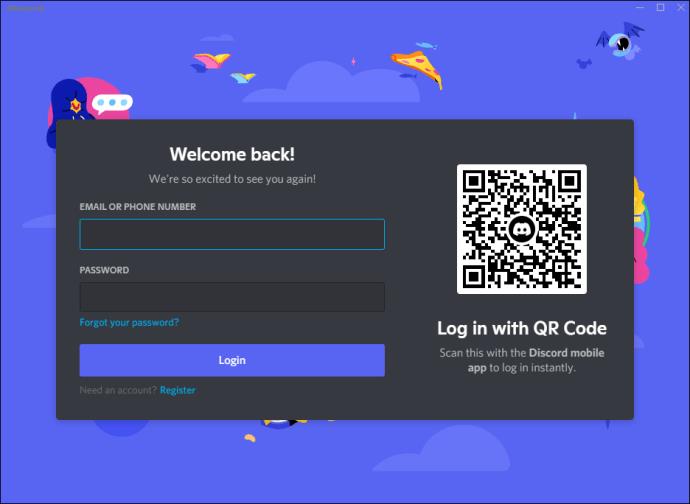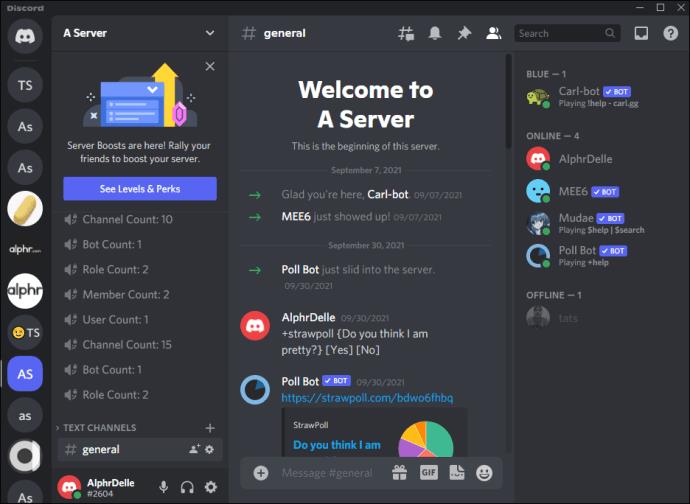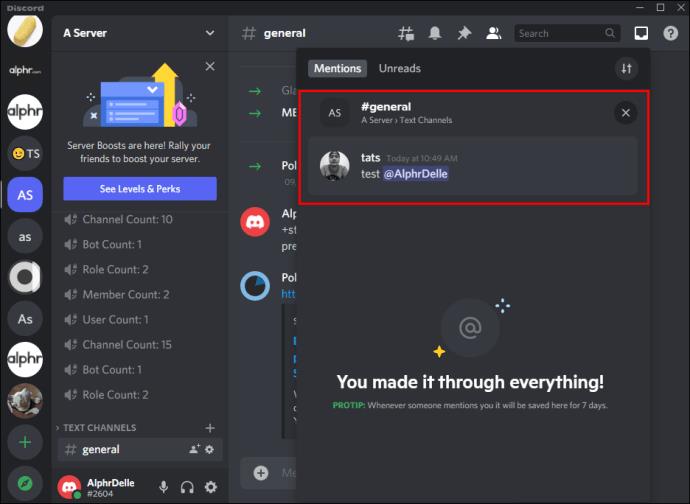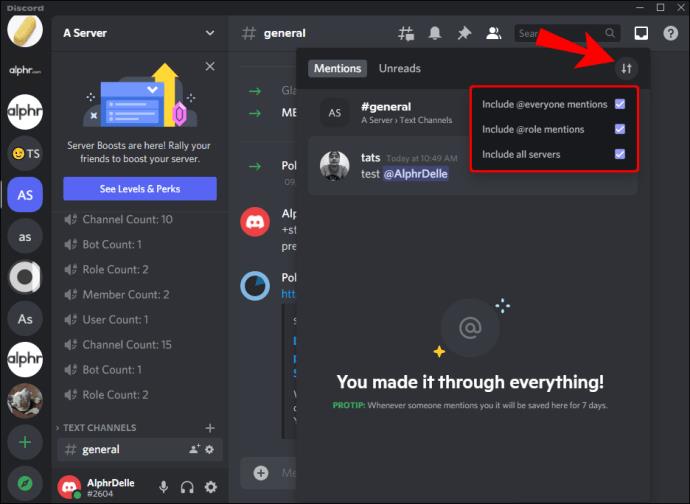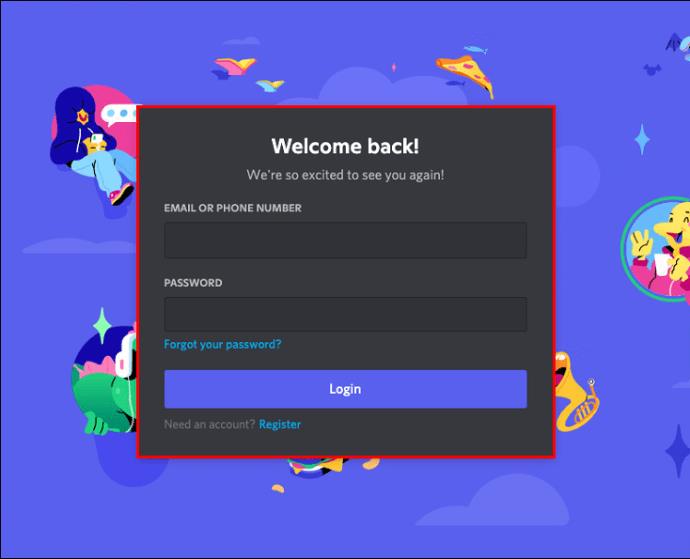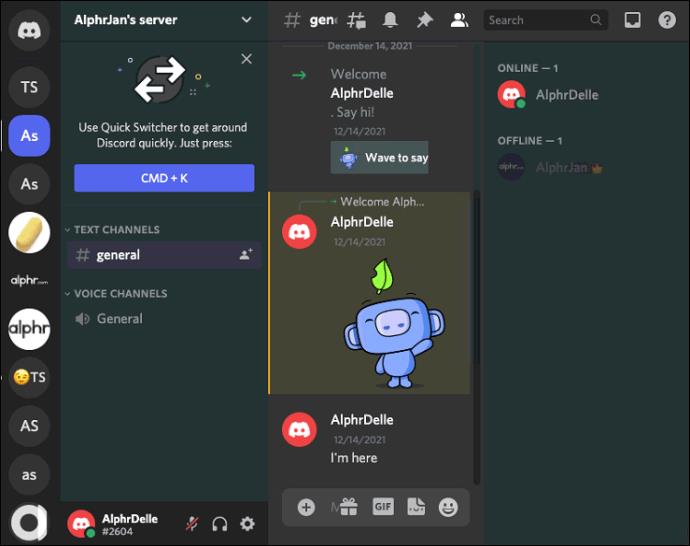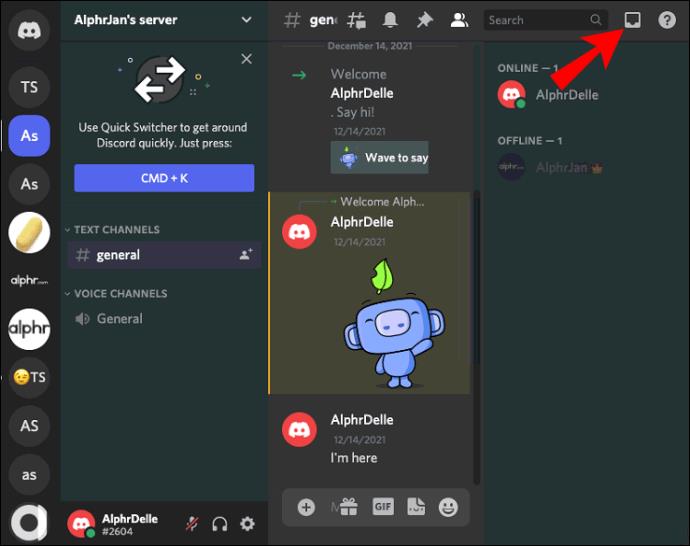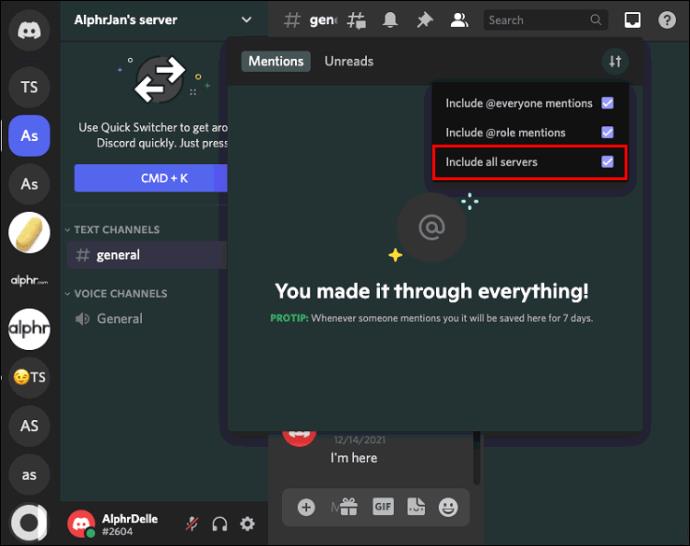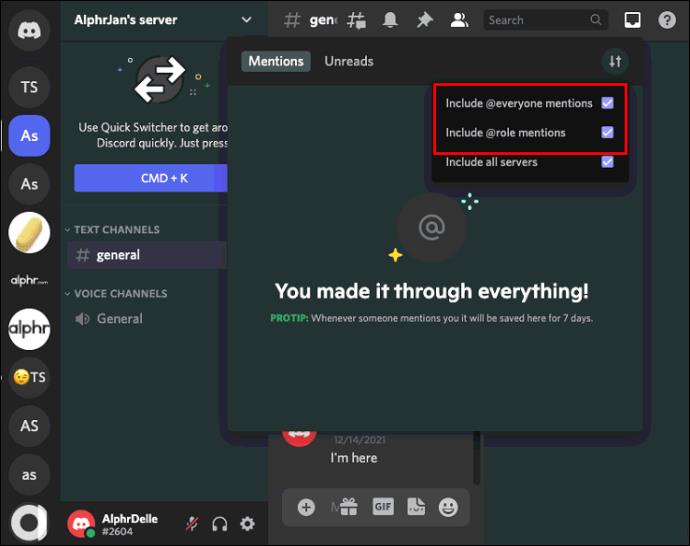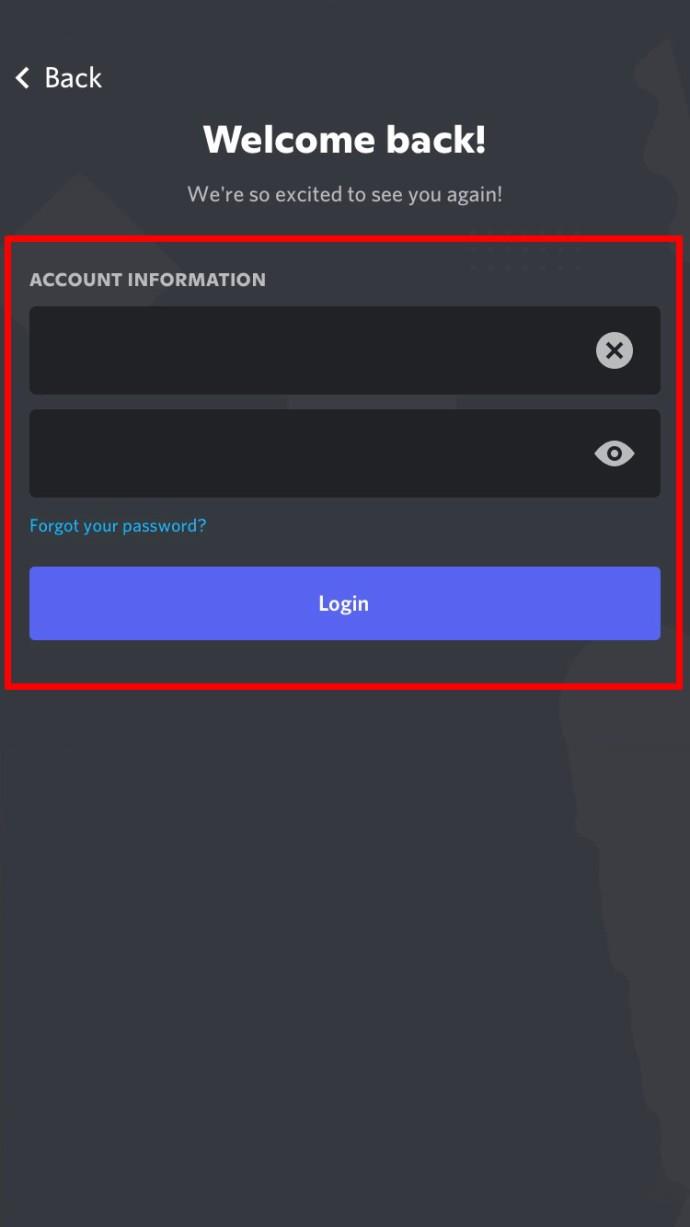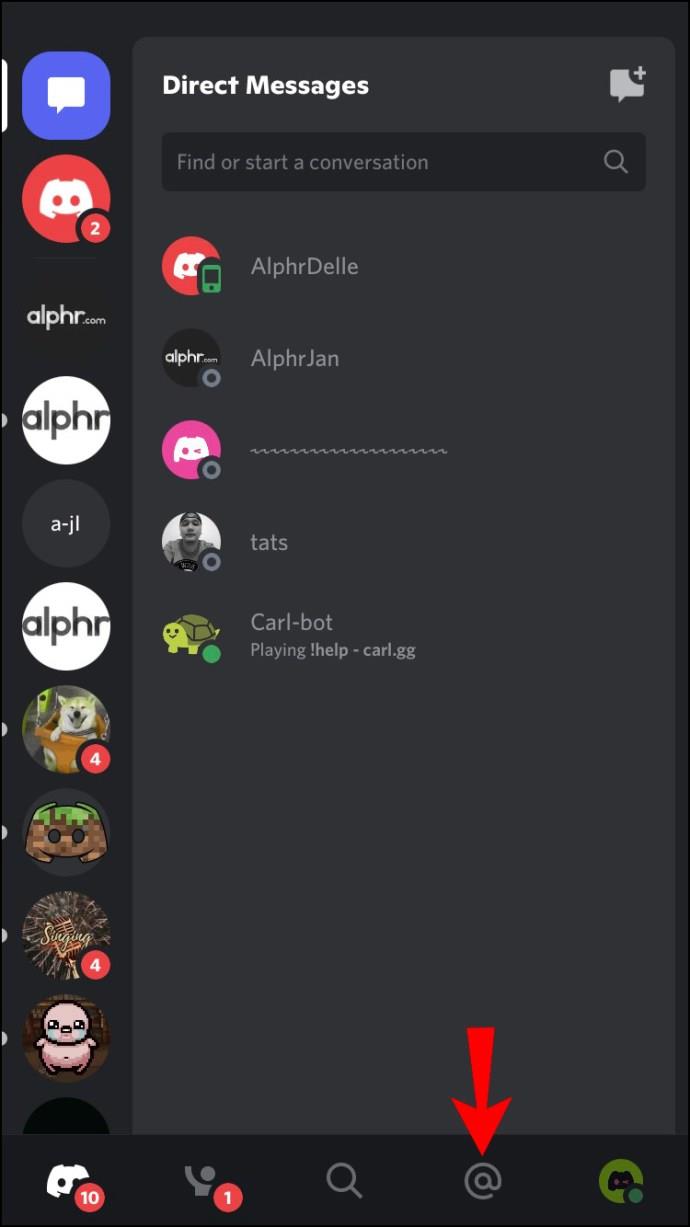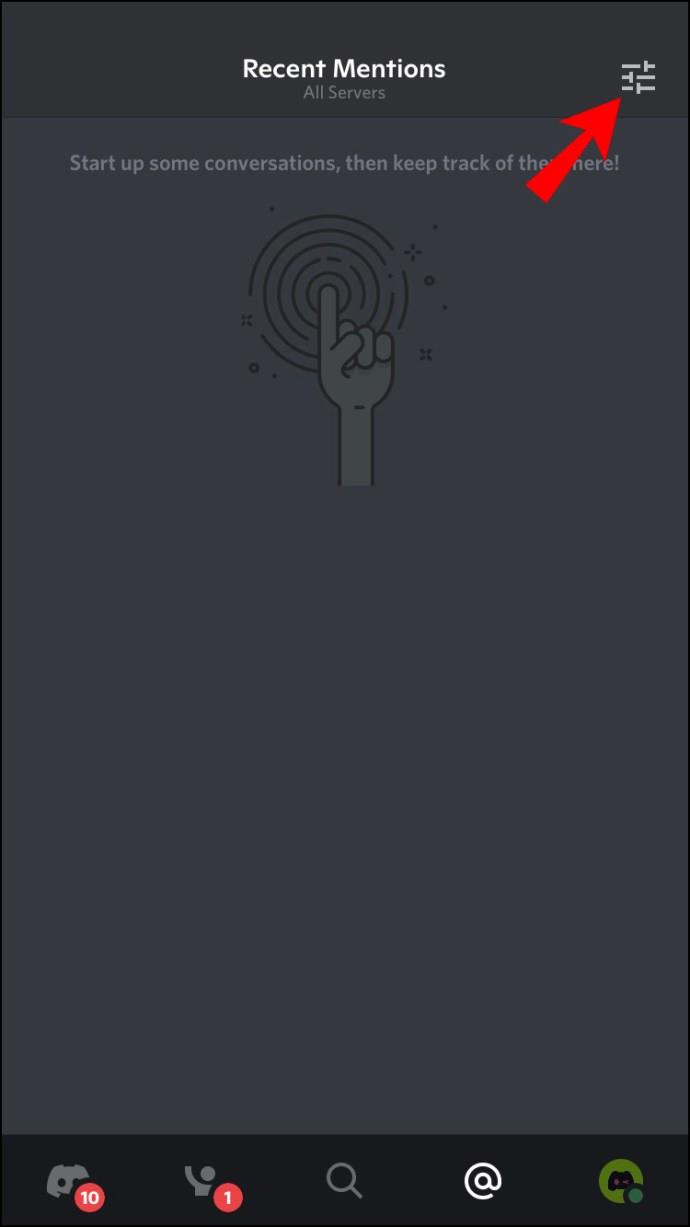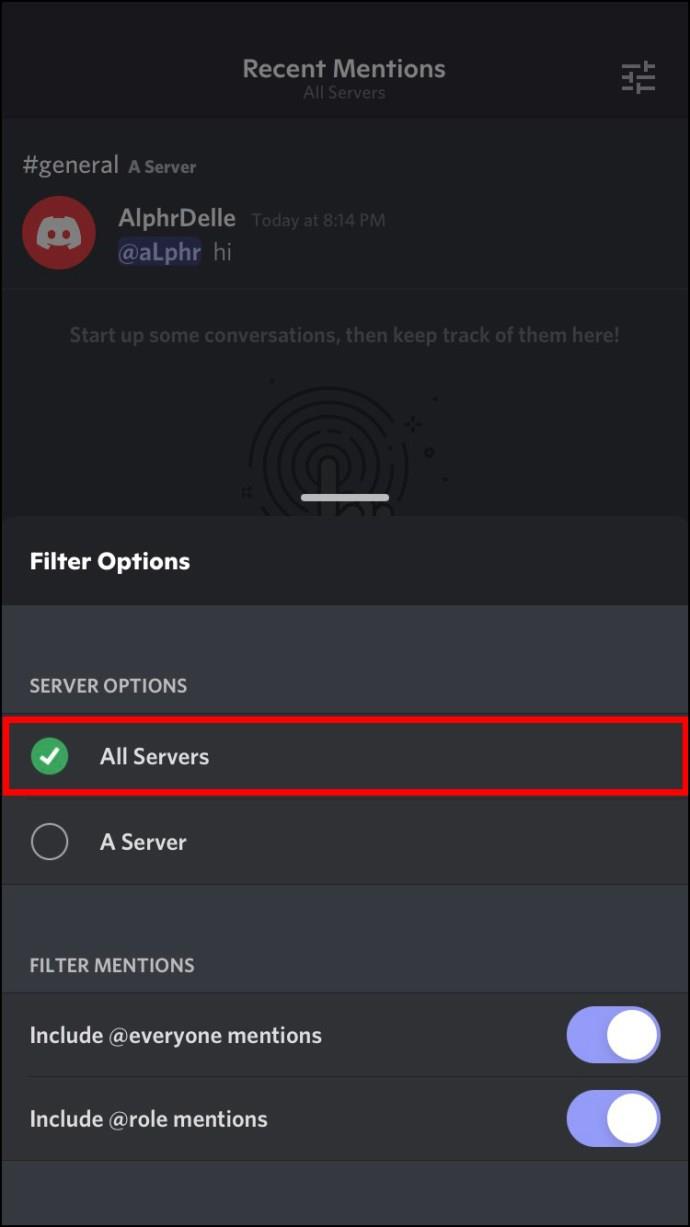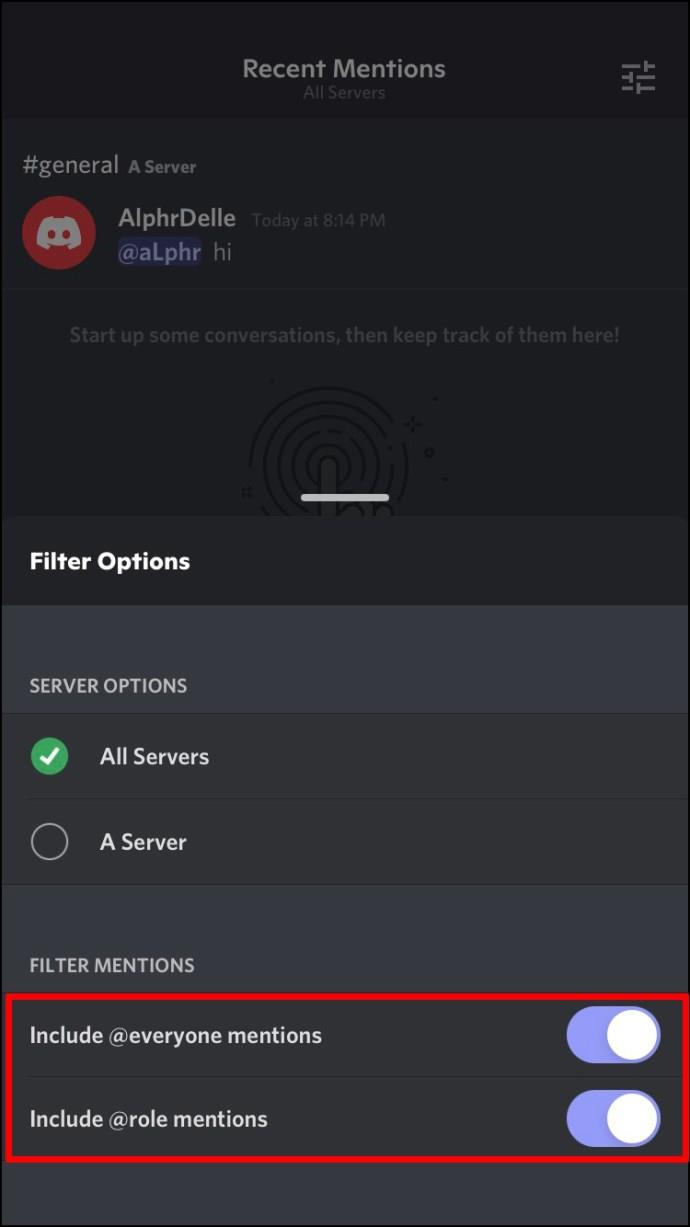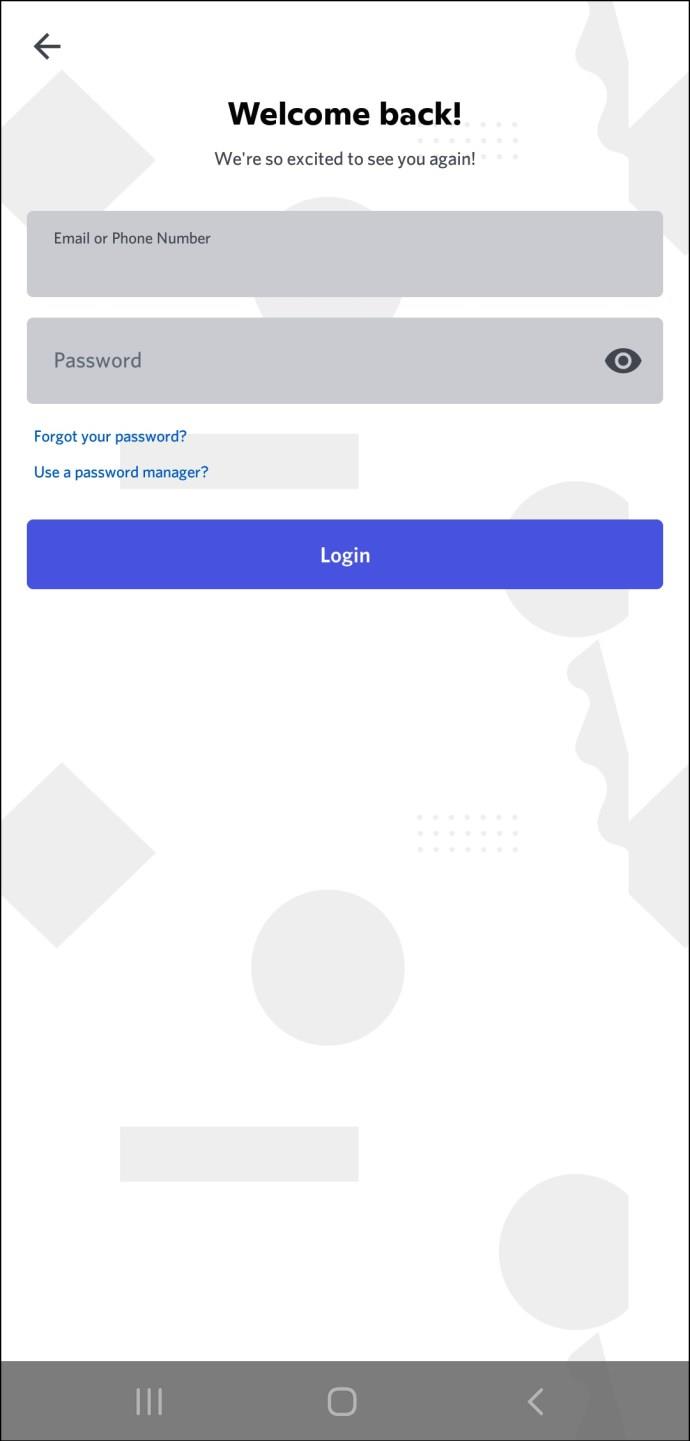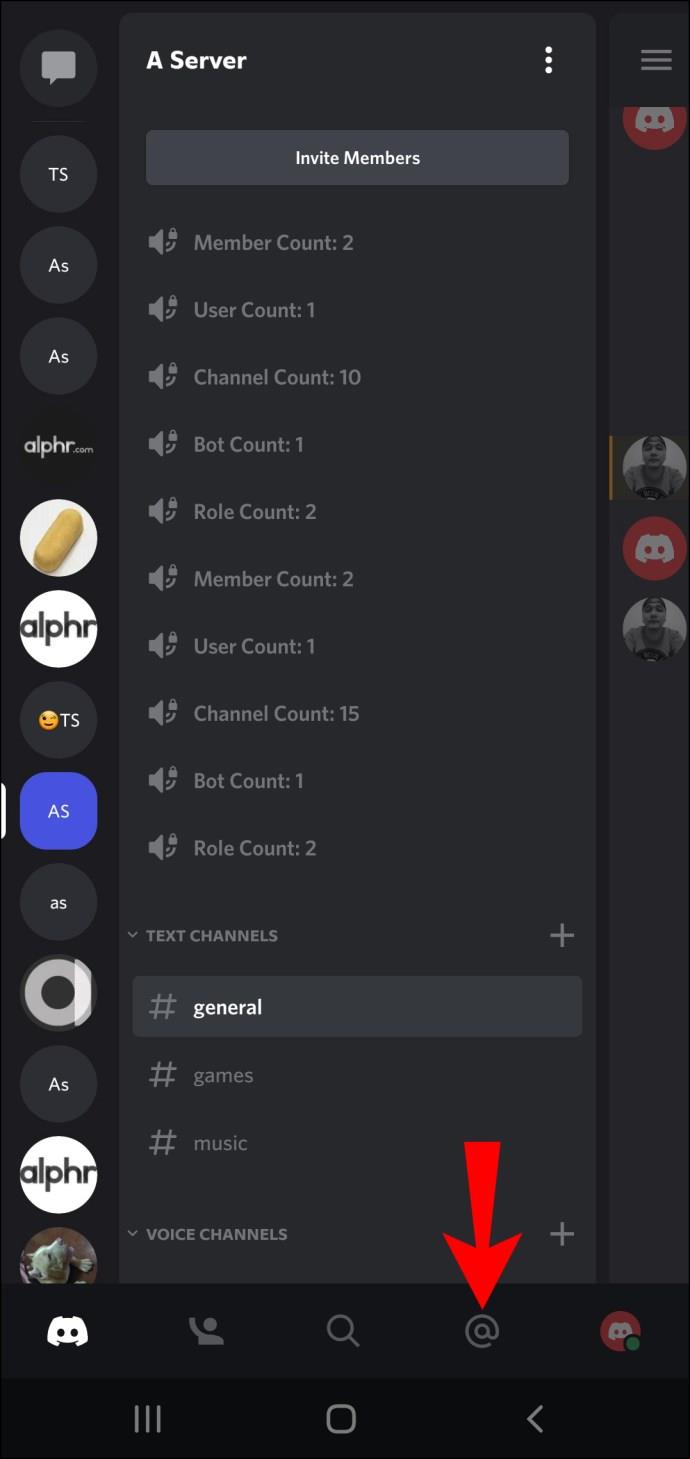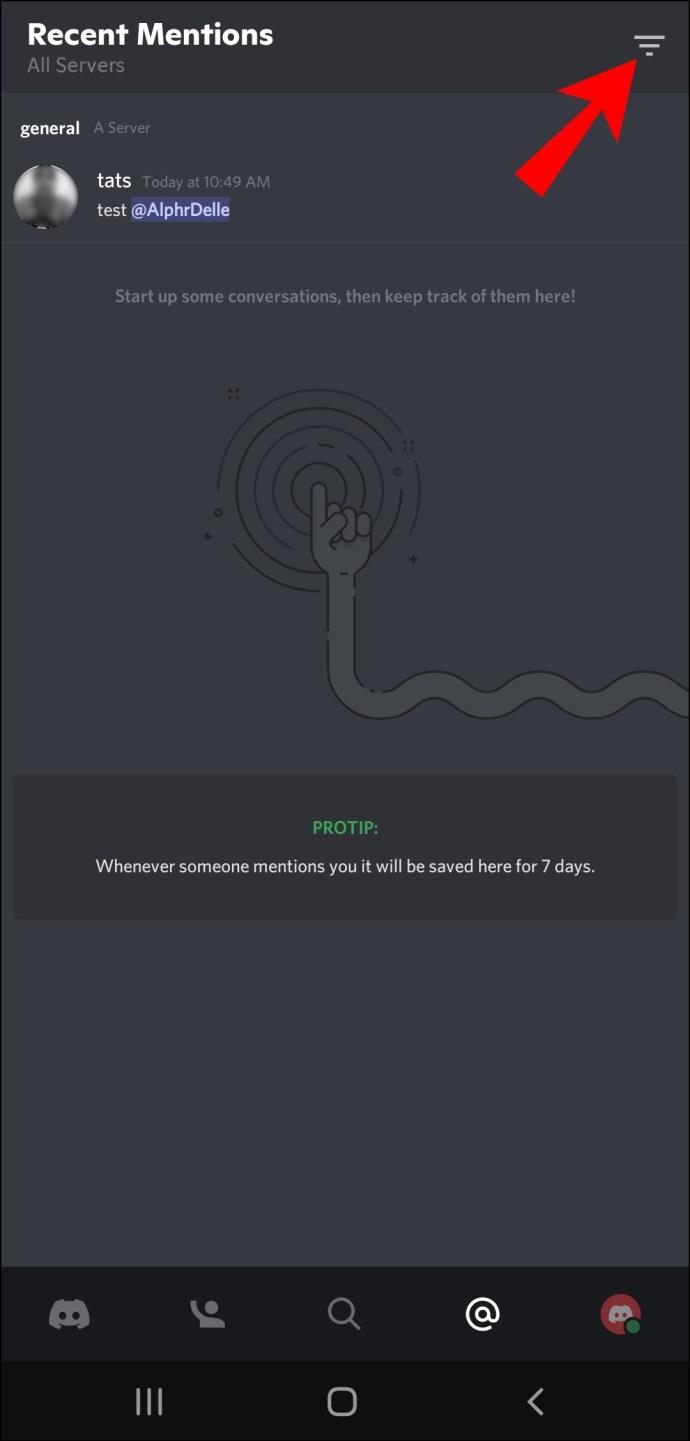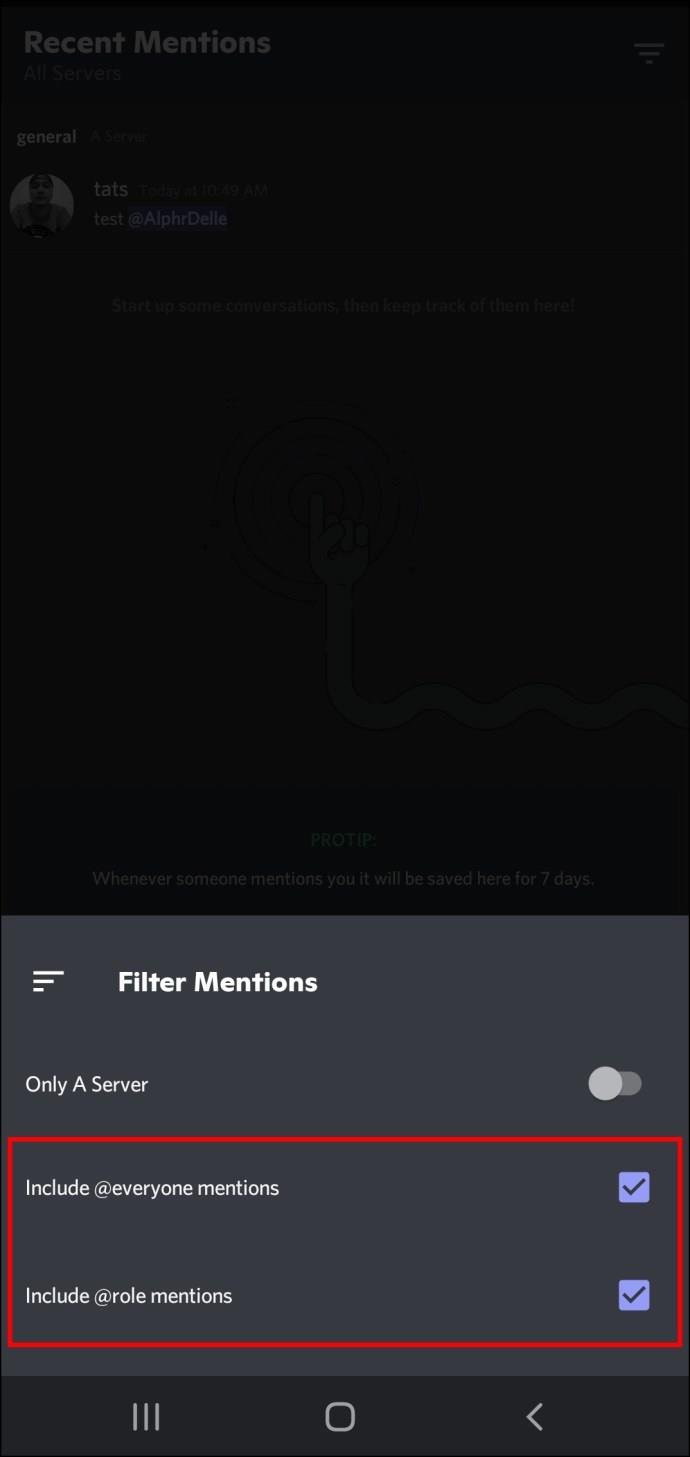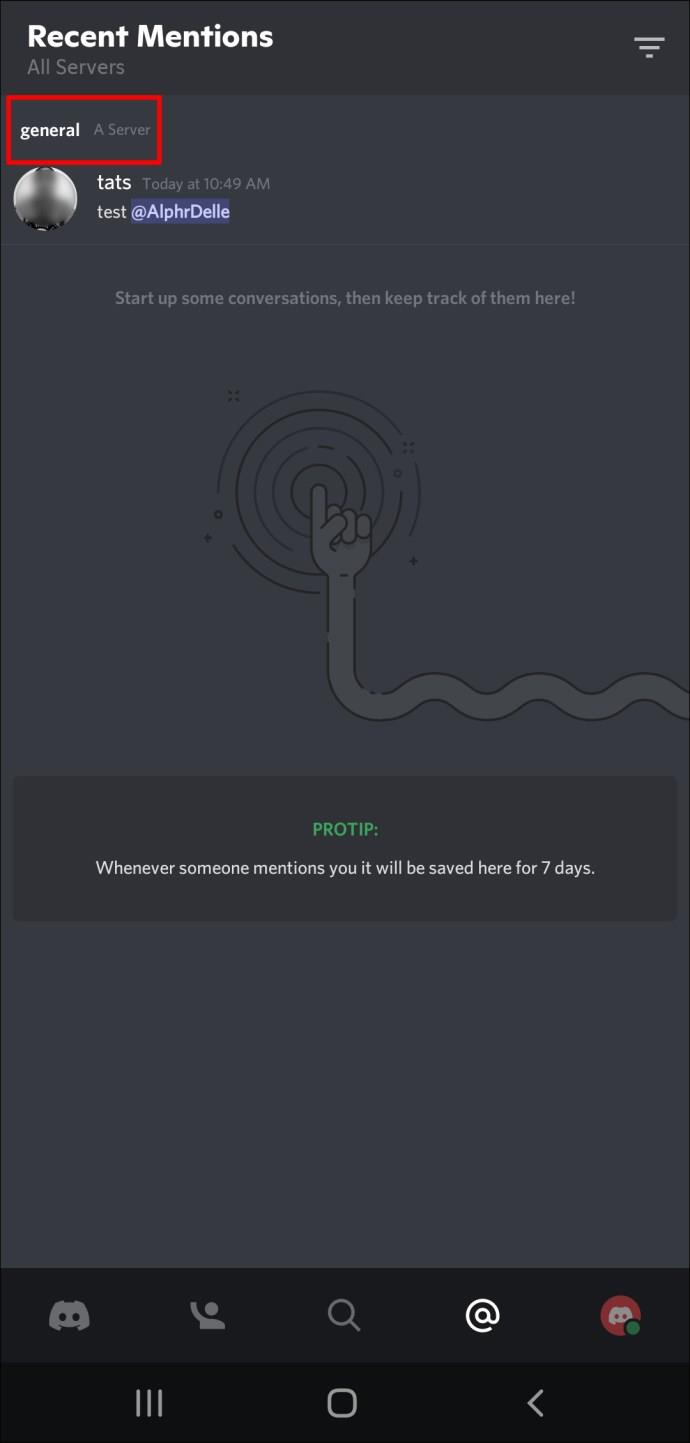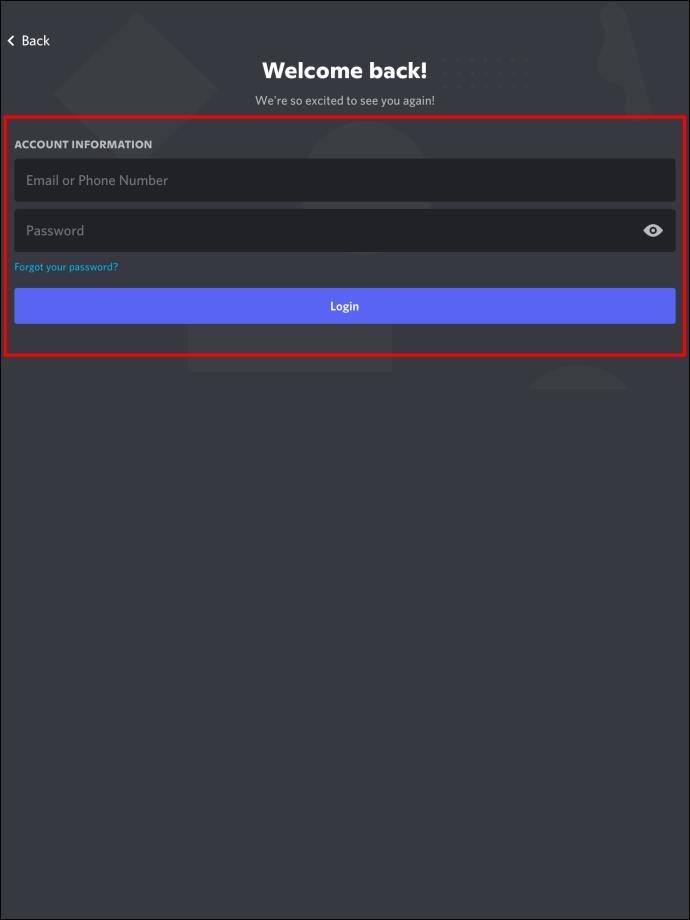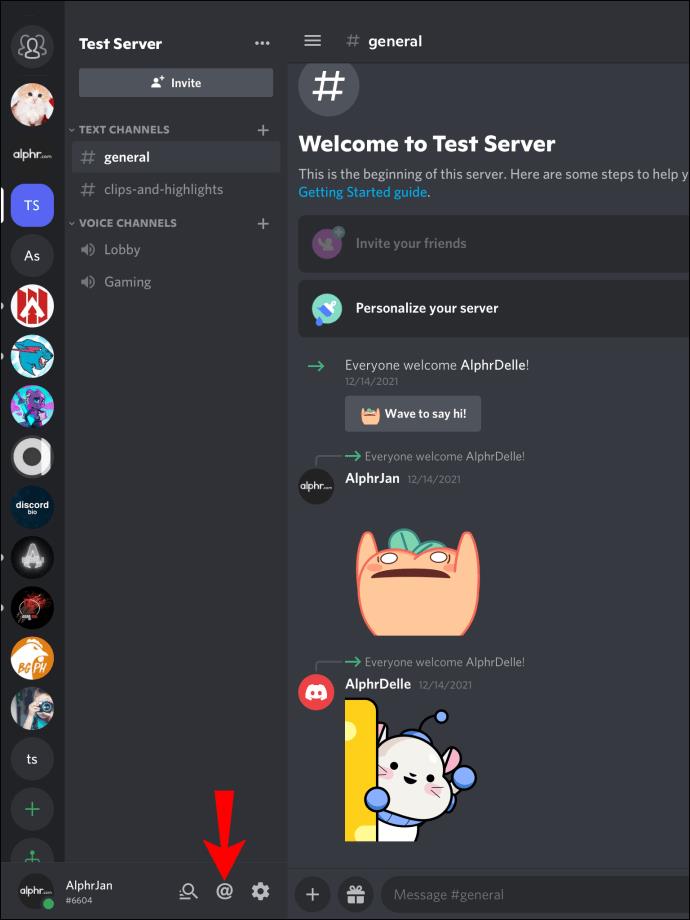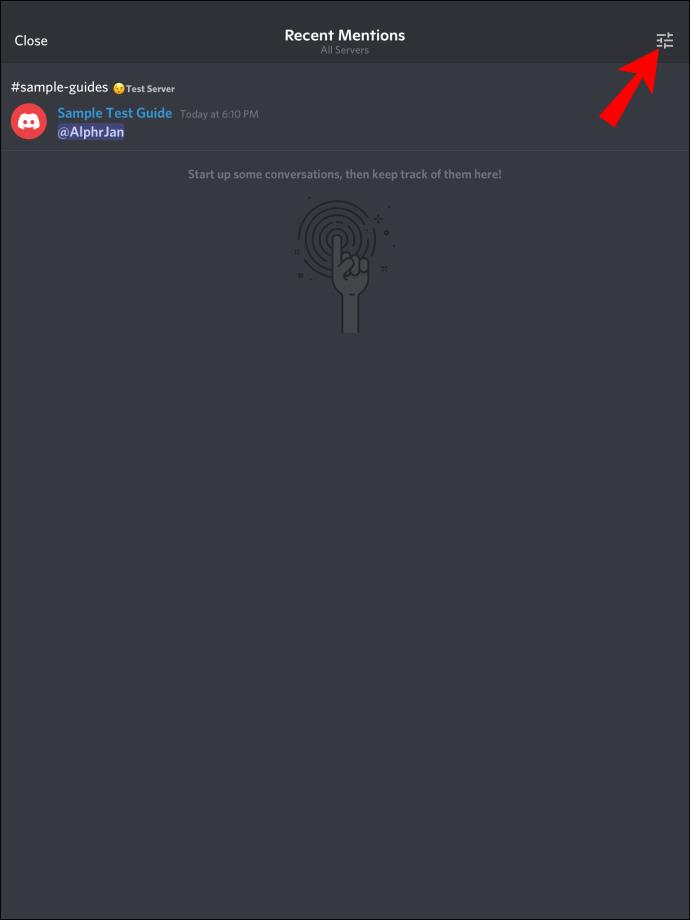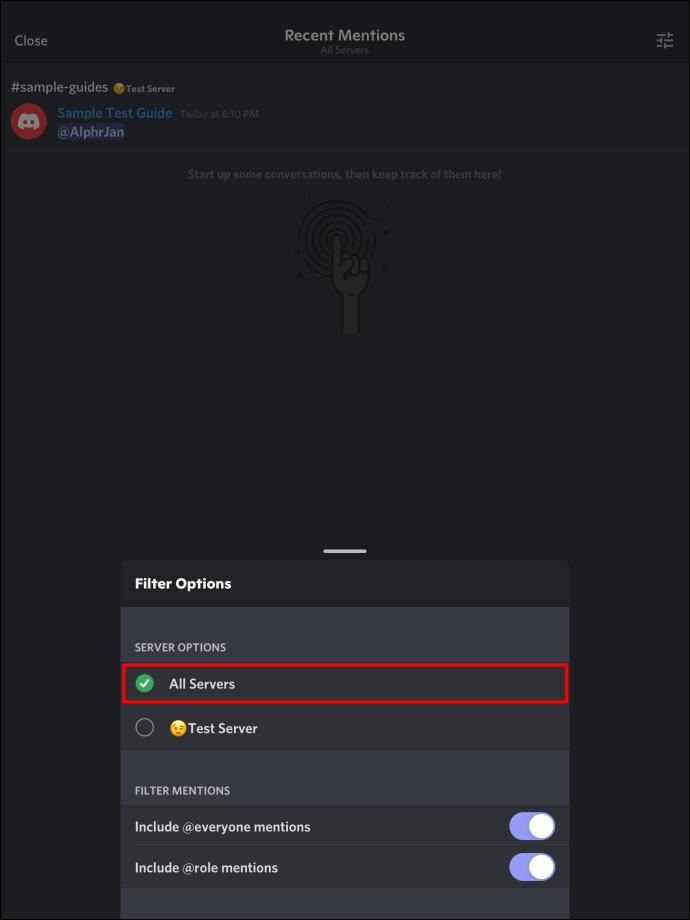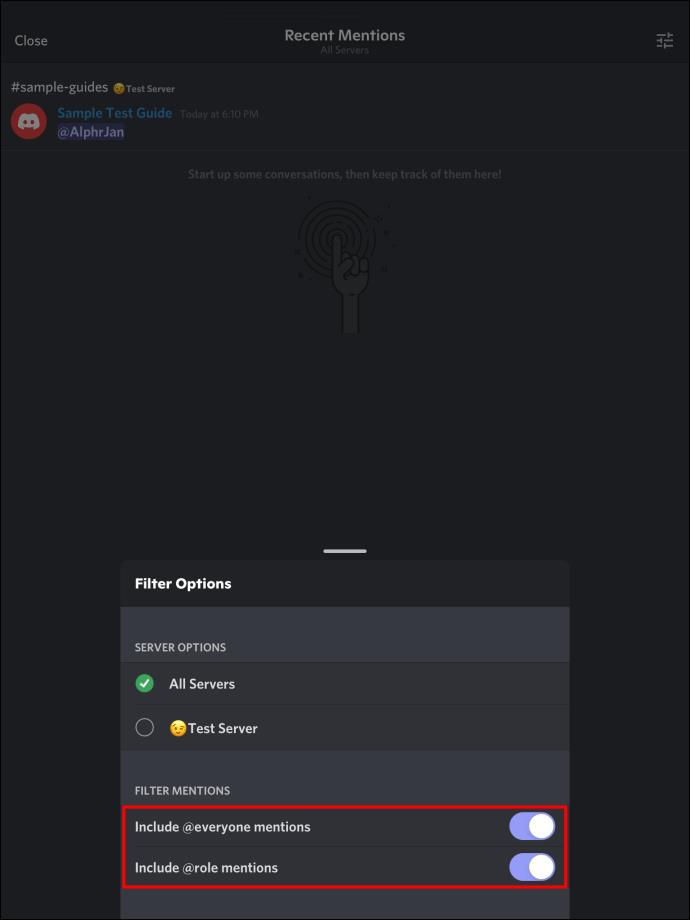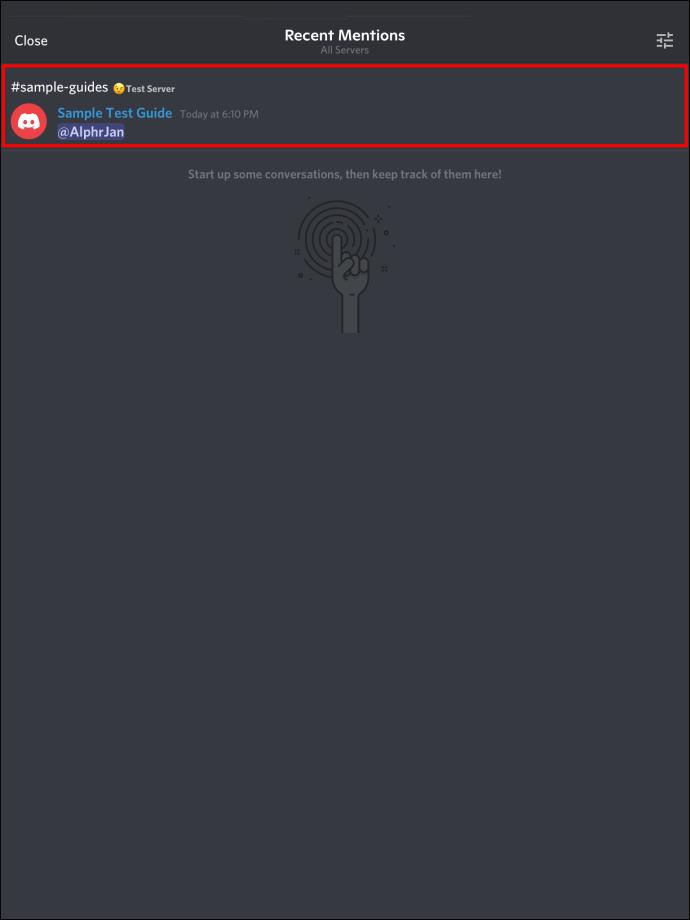ลิงค์อุปกรณ์
เมื่อใดก็ตามที่มีคนส่ง Ping ให้คุณใน Discord คุณจะรู้ว่าพวกเขาต้องการถามคำถามคุณหรือดึงความสนใจของคุณไปที่บางสิ่ง หากคุณมองเห็นหน้าจอในขณะนั้น คุณจะสังเกตเห็นการแจ้งเตือน ping แต่จะเกิดอะไรขึ้นหากคุณได้รับ ping เมื่อคุณไม่ได้อยู่ที่หน้าจอ ไม่ต้องกังวล เพราะ Discord จะรวบรวม Ping ทั้งหมดที่ส่งถึงคุณภายในเจ็ดวันที่ผ่านมาเพื่อการเข้าถึงที่รวดเร็วเมื่อคุณกลับมา

บทความนี้จะแสดงวิธีแสดงรายการ Ping ล่าสุดของคุณโดยใช้อุปกรณ์ต่างๆ
วิธีตรวจสอบว่าใคร Pinged คุณบน Discord บนพีซีที่ใช้ Windows
เมื่อคุณใช้งาน Discord คุณจะรู้ได้ทันทีว่ามีคนพยายามดึงความสนใจของคุณ อย่างไรก็ตาม Discord ช่วยให้คุณเข้าถึง Ping ทั้งหมดของคุณได้อย่างรวดเร็วภายในเจ็ดวันที่ผ่านมา หากคุณไม่อยู่ในขณะนั้น ต่อไปนี้เป็นวิธีดูว่าใครส่ง Ping ถึงคุณผ่านพีซีของคุณ:
- เปิด Discord โดยไปที่Discord.comหรือผ่านแอปเดสก์ท็อป จากนั้นลงชื่อเข้าใช้บัญชีของคุณ
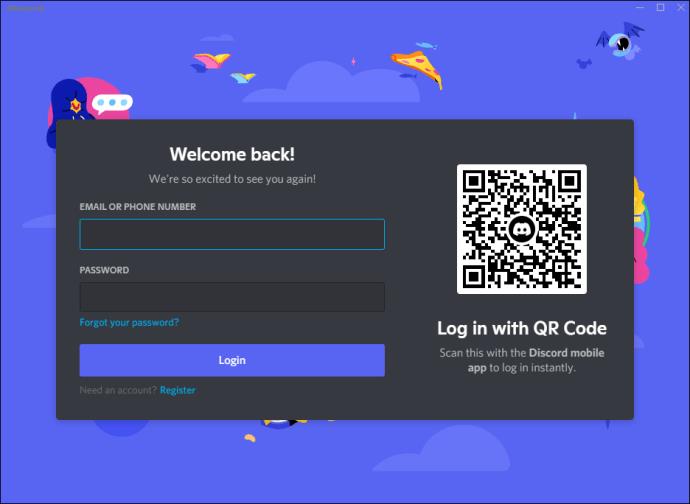
- ไปที่โฮมเพจของคุณหรือเซิร์ฟเวอร์ Discord
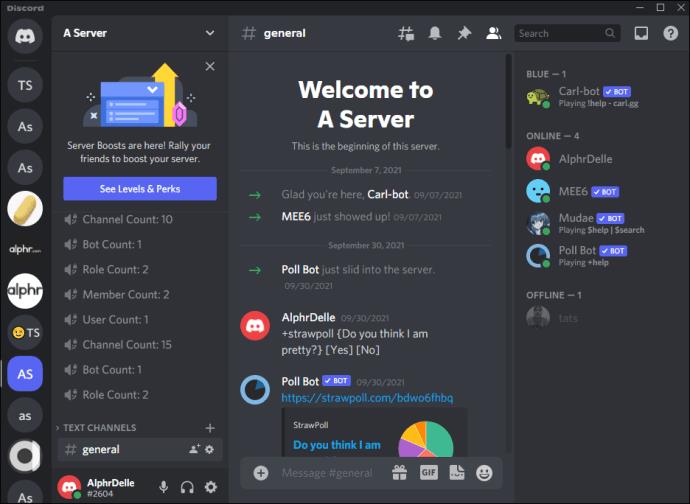
- ที่ด้านขวาบน คลิกที่ไอคอนสัญลักษณ์ “@” ข้างไอคอนเครื่องหมายคำถาม บานหน้าต่าง "การกล่าวถึงล่าสุด" จะเปิดขึ้น
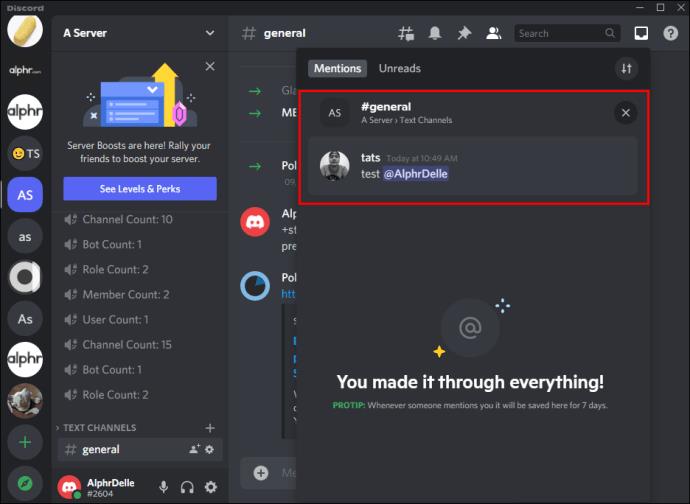
- ที่นี่คุณสามารถเลือกได้ว่าต้องการให้ส่ง Ping จากใคร หากต้องการดูจากเซิร์ฟเวอร์ที่คุณใช้งานอยู่ ให้เลือก “เซิร์ฟเวอร์นี้” สำหรับหลายเซิร์ฟเวอร์ เลือก “เซิร์ฟเวอร์ทั้งหมด”
- คลิกเมนูแบบเลื่อนลงด้านขวาสุดที่มีข้อความว่า "แสดง" ใช้ช่องทำเครื่องหมายตัวกรองเพื่อ "รวม @ทุกคนกล่าวถึง" "รวม @บทบาทกล่าวถึง" หรือทั้งสองอย่าง
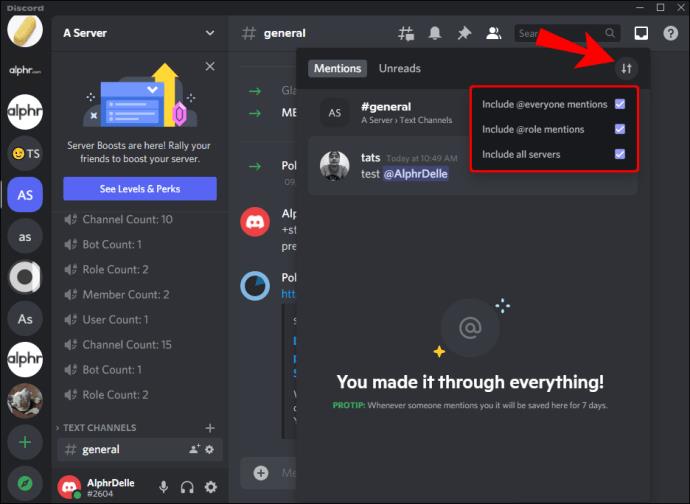
ping ล่าสุดของคุณจะแสดงตามตัวเลือกการกรองที่คุณเลือก
วิธีตรวจสอบว่าใคร Pinged คุณบน Discord บน Mac
คุณมีตัวเลือกในการส่ง Ping ทั้งหมดที่ส่งถึงคุณในช่วงเจ็ดวันที่ผ่านมา ขั้นตอนในการดึงขึ้นโดยใช้ Mac นั้นเหมือนกับการตรวจสอบจากพีซี Windows วิธีเข้าถึง ping ล่าสุดทั้งหมดของคุณโดยใช้ Mac มีดังนี้
- เข้าถึง Discord โดยไปที่Discord.comหรือใช้แอปเดสก์ท็อป
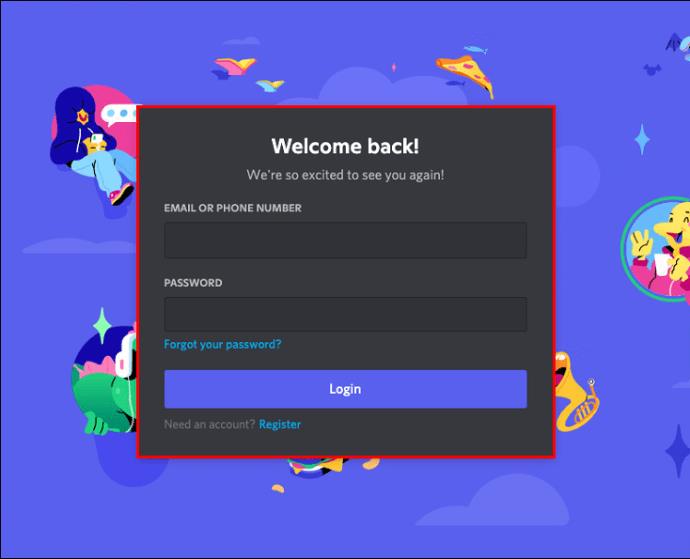
- เข้าสู่ระบบบัญชีของคุณ จากนั้นไปที่หน้าแรกของคุณหรือเซิร์ฟเวอร์ใดๆ
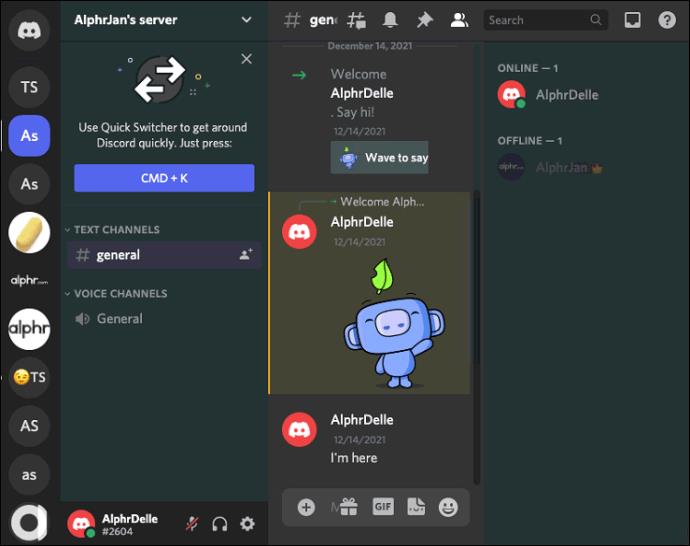
- ถัดจากเครื่องหมายคำถามที่ด้านขวาบนสุด ให้คลิกไอคอนเครื่องหมาย "กล่อง" บานหน้าต่าง "การกล่าวถึงล่าสุด" จะเปิดขึ้น
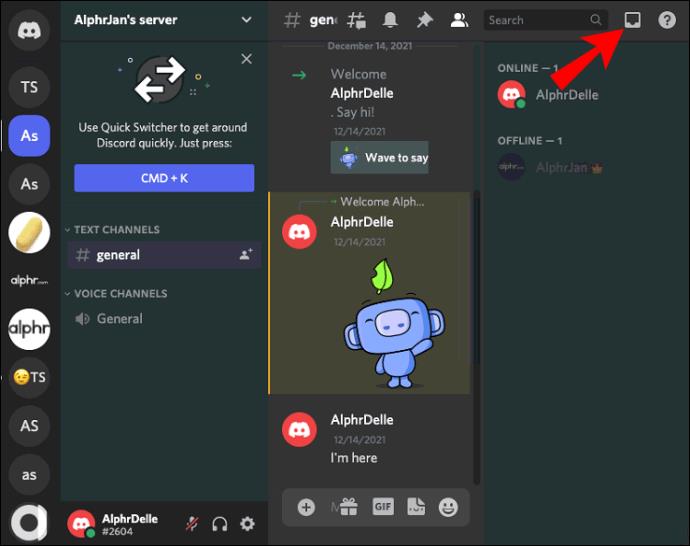
- ตอนนี้คุณสามารถเลือก ping ที่คุณต้องการดูได้ หากต้องการดูจากเซิร์ฟเวอร์ที่คุณใช้งานอยู่ ให้เลือก “เซิร์ฟเวอร์นี้” หรือหากต้องการดูจากหลายเซิร์ฟเวอร์ ให้เลือก “เซิร์ฟเวอร์ทั้งหมด”
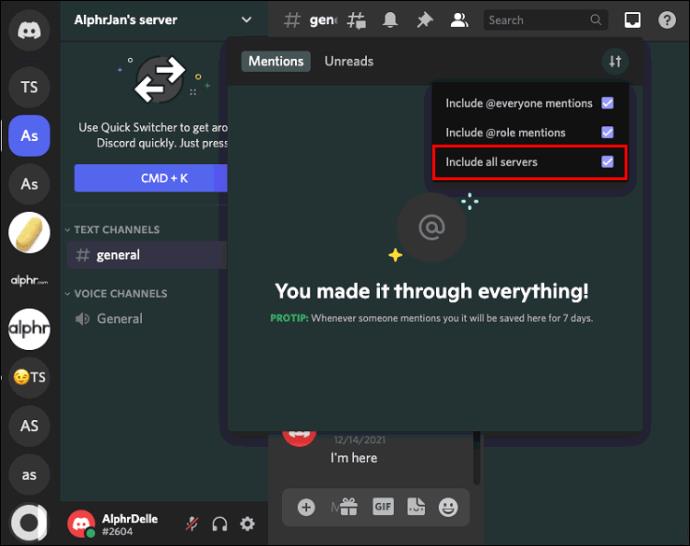
- เปิดเมนูแบบเลื่อนลงทางด้านขวาที่มีข้อความว่า "แสดง" เพื่อให้เจาะจงยิ่งขึ้น ให้เลือกช่องทำเครื่องหมายที่เหมาะสมเพื่อ “รวม @ทุกคนกล่าวถึง” “รวม @บทบาทกล่าวถึง” หรือทั้งสองอย่างเพื่อดูทุกอย่าง
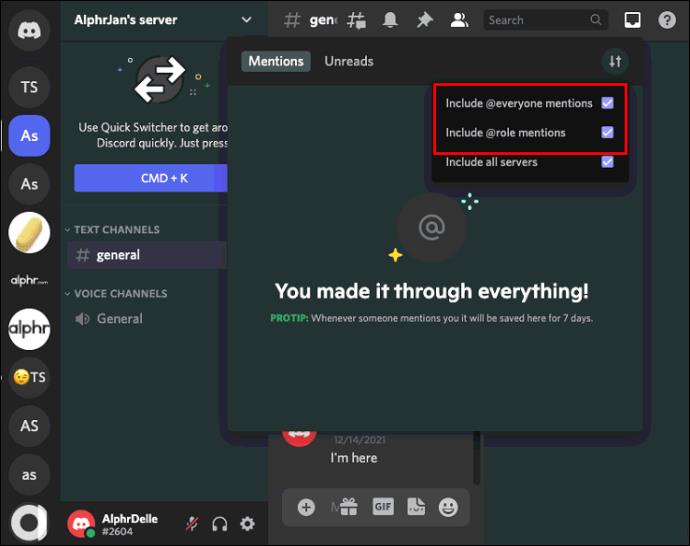
ping ล่าสุดของคุณจะแสดงอยู่ในบานหน้าต่าง
วิธีตรวจสอบว่าใคร Pinged คุณบน Discord บน iPhone
เมื่อใดก็ตามที่คุณออนไลน์และได้รับ ping คุณจะได้รับแจ้งทันที และเมื่อออกจากอินเทอร์เฟซ คุณยังสามารถดูได้ว่าใครติดตามความสนใจของคุณในช่วงเจ็ดวันที่ผ่านมา ทำตามขั้นตอนเหล่านี้จาก iPhone ของคุณเพื่อดูการส่ง Ping ล่าสุดของคุณ:
- เปิดแอปมือถือ Discord และลงชื่อเข้าใช้บัญชีของคุณ
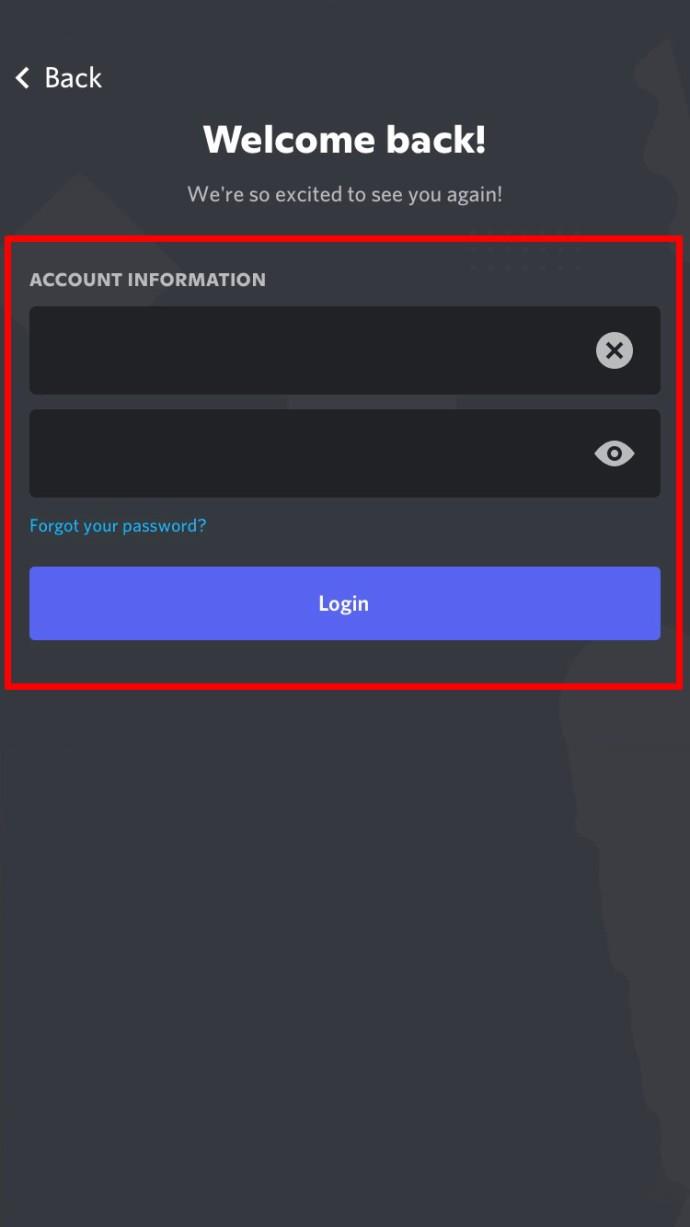
- กดไอคอน “@” ที่ด้านล่างของหน้าจอ หน้าจอ "การกล่าวถึงล่าสุด" จะปรากฏขึ้น
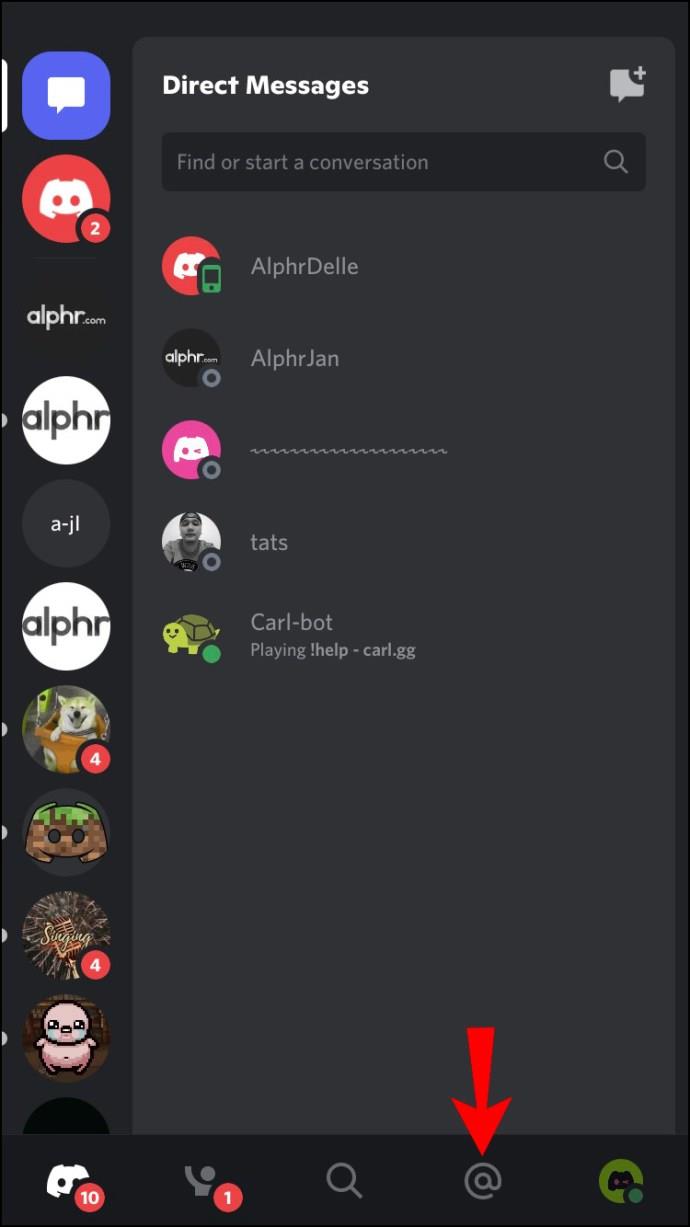
- หากต้องการจำกัดค่า Ping ที่คุณต้องการดูให้แคบลง ให้แตะไอคอน “ตัวเลือกตัวกรอง” ที่มุมบนขวา
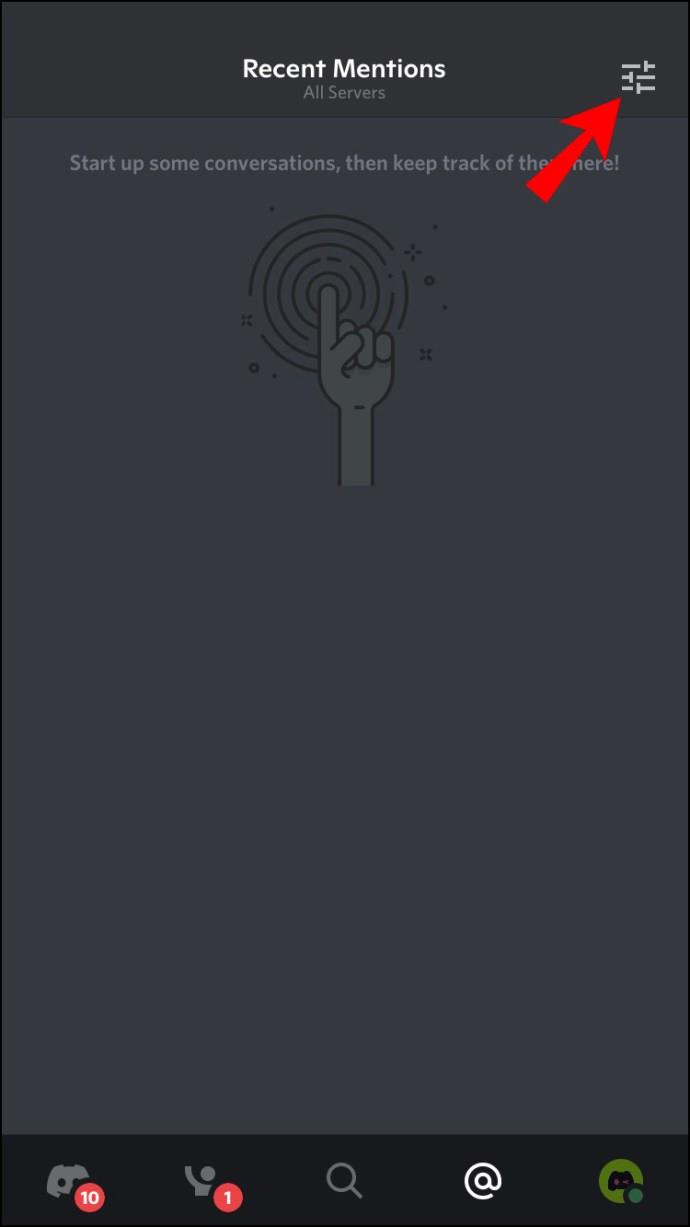
- ภายใต้ “ตัวเลือกเซิร์ฟเวอร์” เลือกตัวเลือกที่เหมาะสมเพื่อดู ping จากเซิร์ฟเวอร์ที่คุณใช้งานอยู่หรือ “เซิร์ฟเวอร์ทั้งหมด”
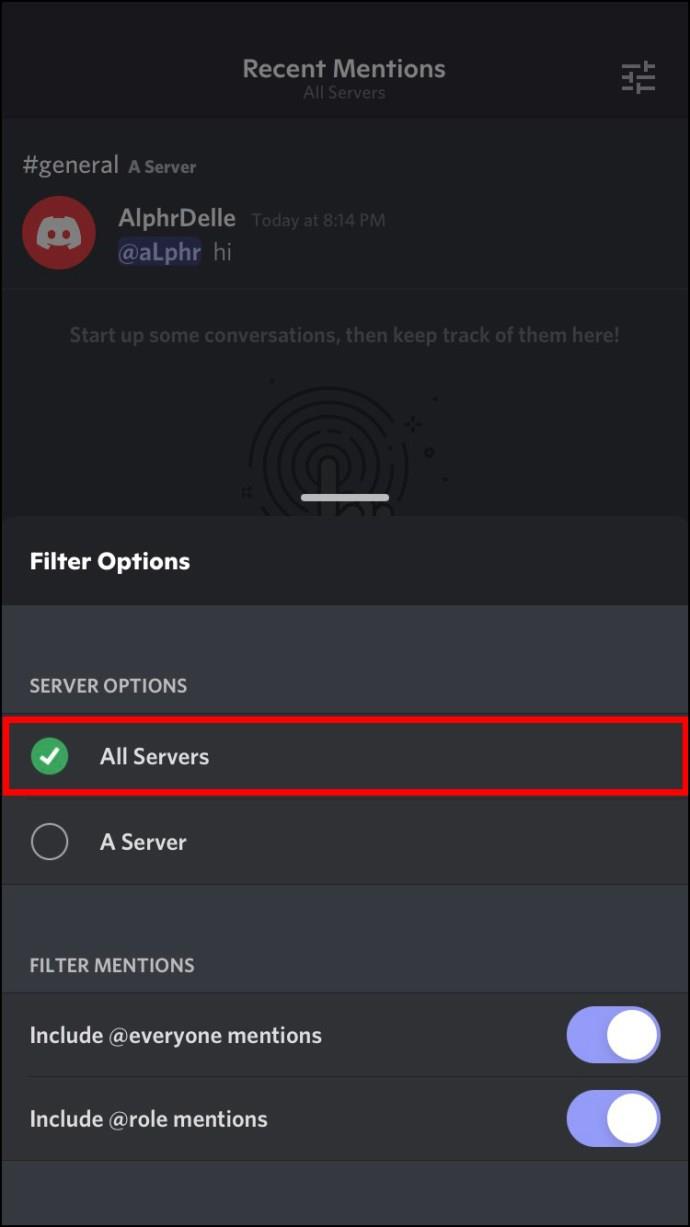
- ภายใต้ "ตัวกรองการกล่าวถึง" ให้เลือกว่าคุณต้องการ "รวม @ทุกคนพูดถึง" "รวม @role กล่าวถึง" หรือทั้งสองอย่าง การกล่าวถึงของคุณจะปรากฏขึ้น
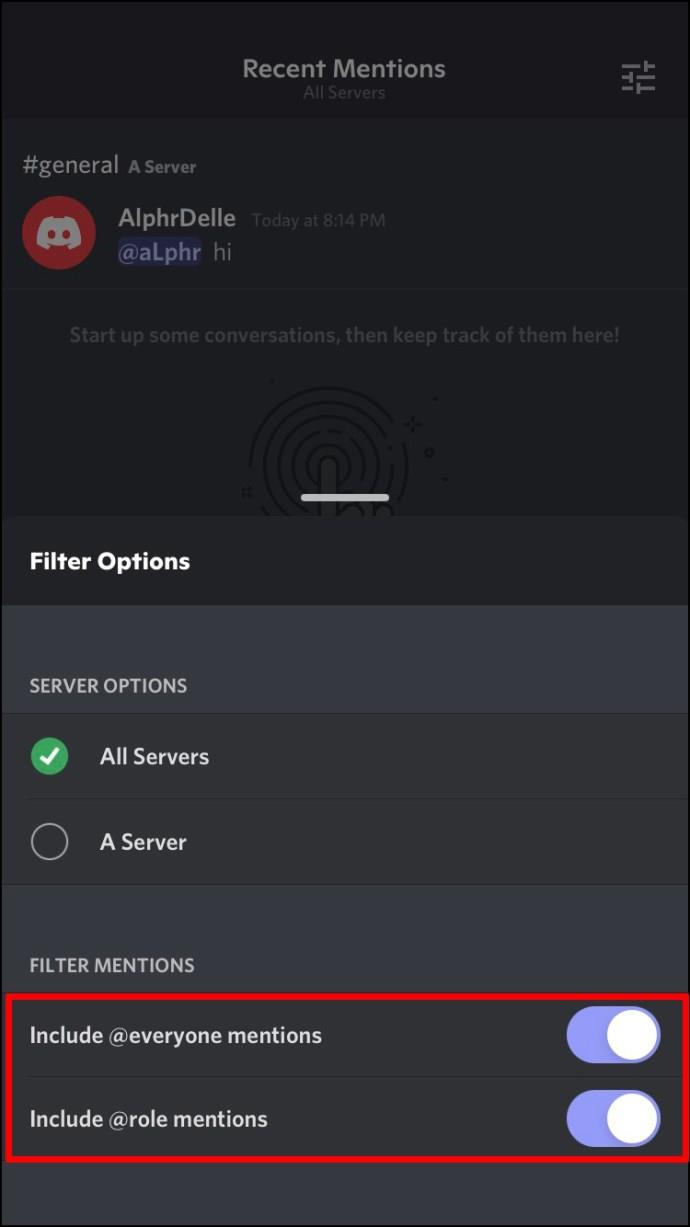
- เมื่อแตะข้อความใดข้อความหนึ่ง คุณจะข้ามไปยังเซิร์ฟเวอร์และช่องสัญญาณที่ ping เกิดขึ้นโดยอัตโนมัติ โดยเน้นข้อความของคุณ

วิธีตรวจสอบว่าใคร Ping คุณบน Discord บน Android
หากต้องการทราบว่าใครเรียกร้องความสนใจจากคุณในช่วงเจ็ดวันที่ผ่านมา ให้ดูที่แท็บ "การพูดถึงล่าสุด" ต่อไปนี้คือวิธีเข้าถึงและกรอง Ping ที่คุณเห็นโดยใช้ Android:
- ลงชื่อเข้าใช้บัญชี Discord ของคุณ
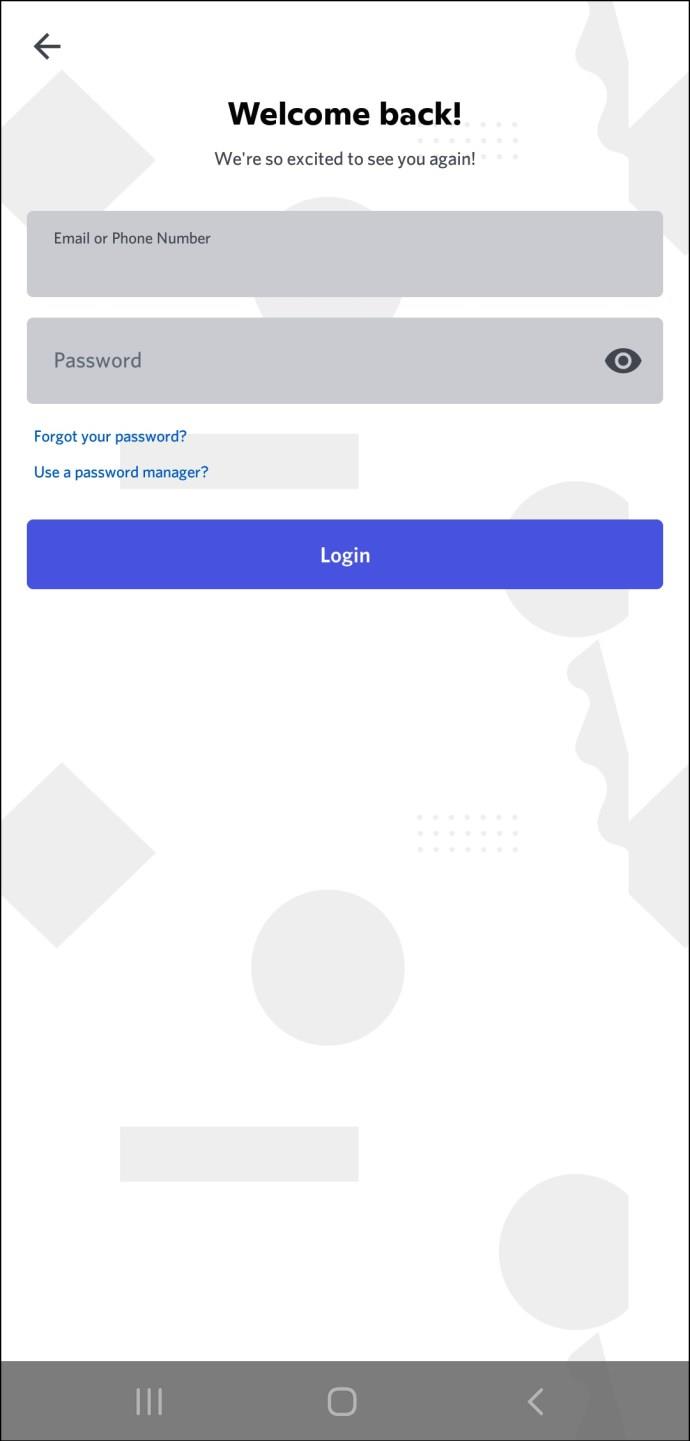
- หากต้องการเปิด "การกล่าวถึงล่าสุด" ให้แตะไอคอน "@" ที่ด้านล่างของหน้าจอ
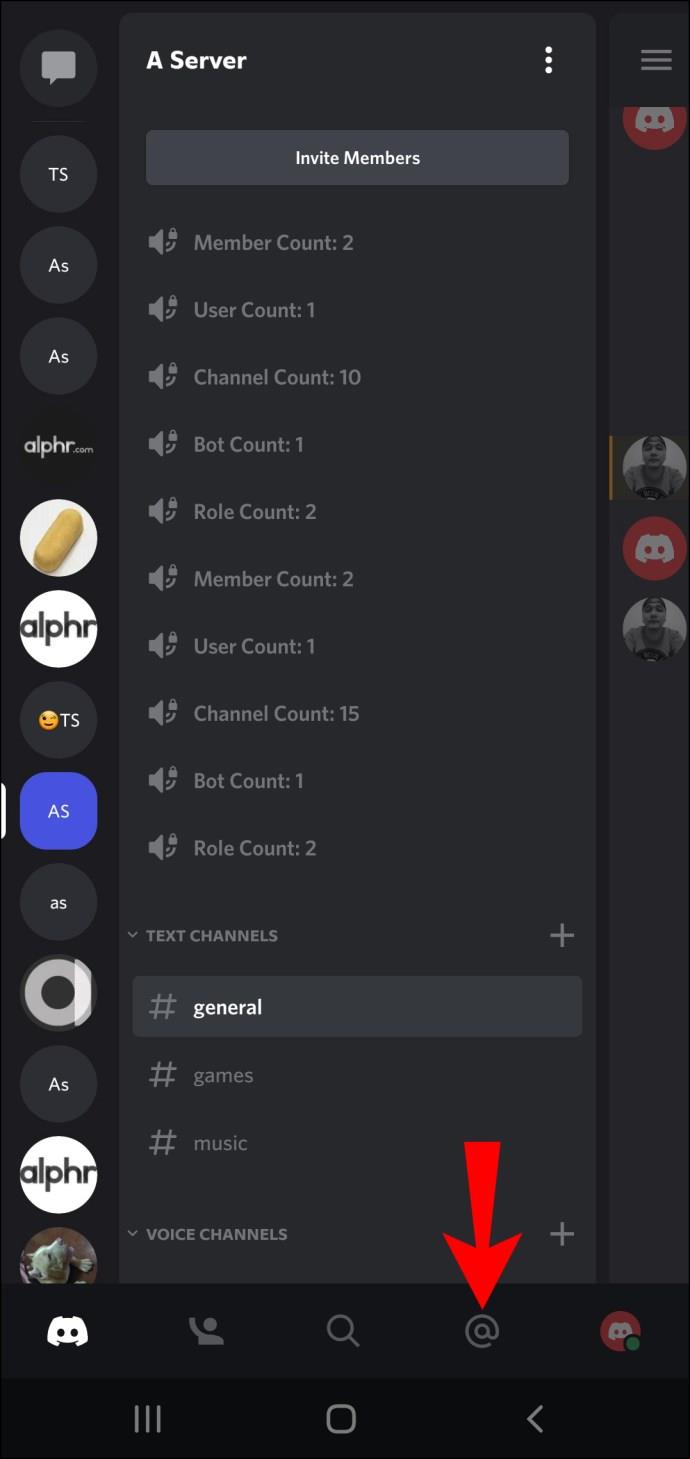
- หากต้องการเลือก Ping ที่คุณต้องการดู ให้แตะ “ตัวเลือกตัวกรอง”
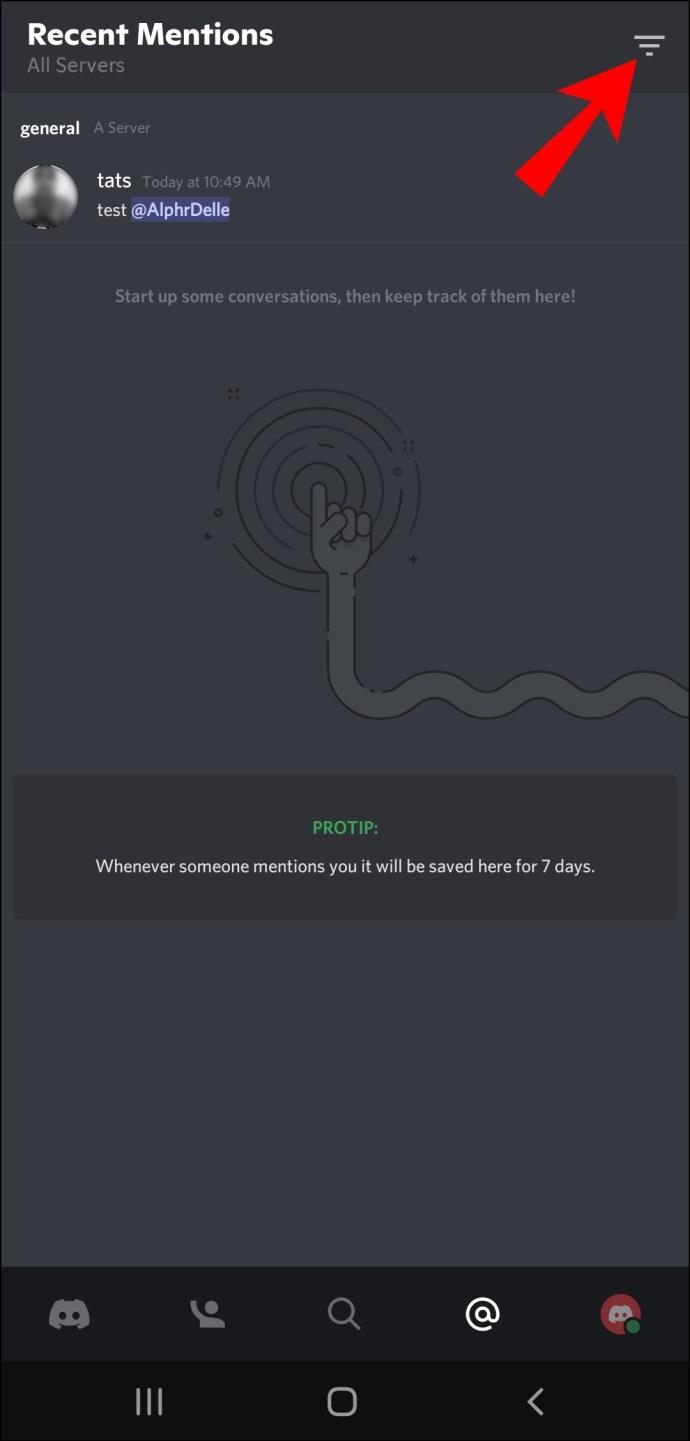
- ใต้ “ตัวกรองการกล่าวถึง” เลือกว่าคุณต้องการดู ping จากเซิร์ฟเวอร์ที่คุณใช้งานอยู่หรือไม่ จากนั้นเลือกว่าคุณต้องการ “รวม @ทุกคนกล่าวถึง” “รวม @บทบาทกล่าวถึง” หรือทั้งสองอย่าง ping ล่าสุดของคุณจะปรากฏขึ้น
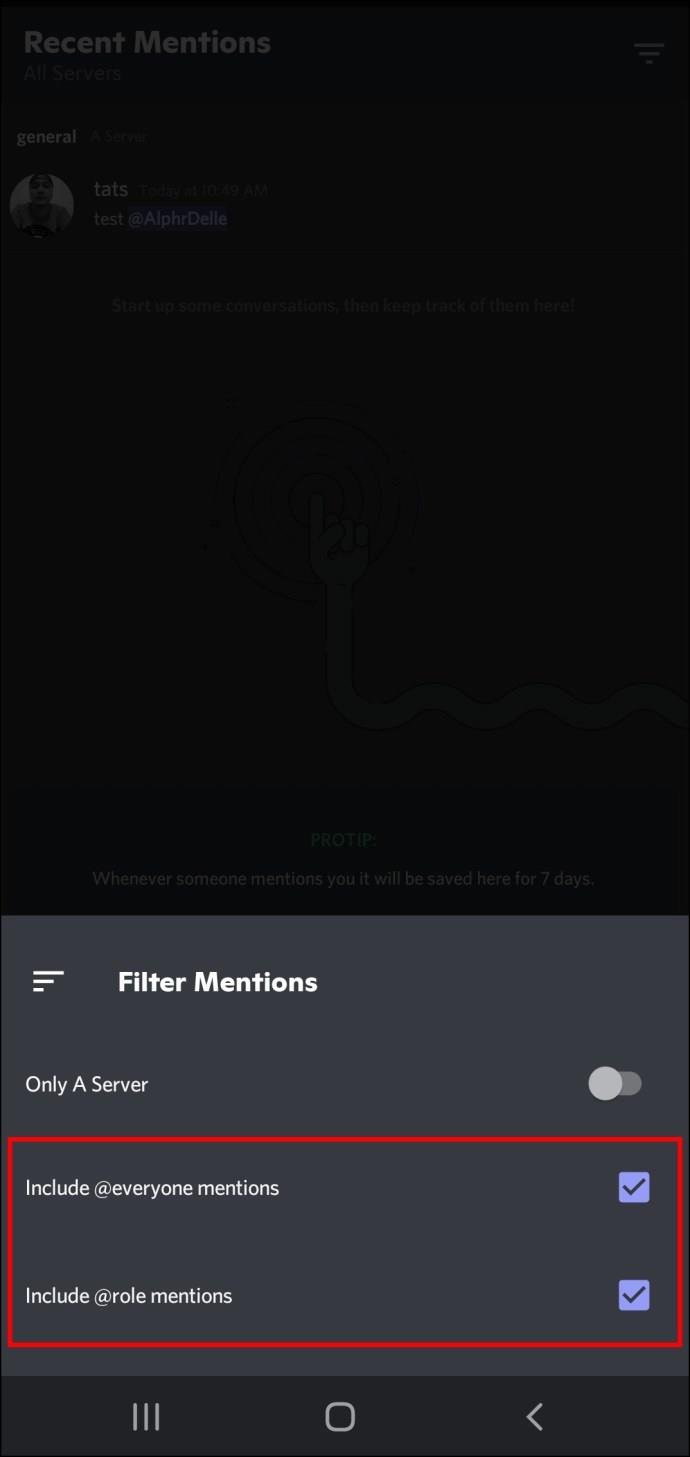
- แตะ ping หากคุณต้องการไปที่เซิร์ฟเวอร์และช่องของ ping ใด ๆ คุณจะข้ามไปที่ช่องโดยอัตโนมัติโดยเน้นข้อความไว้
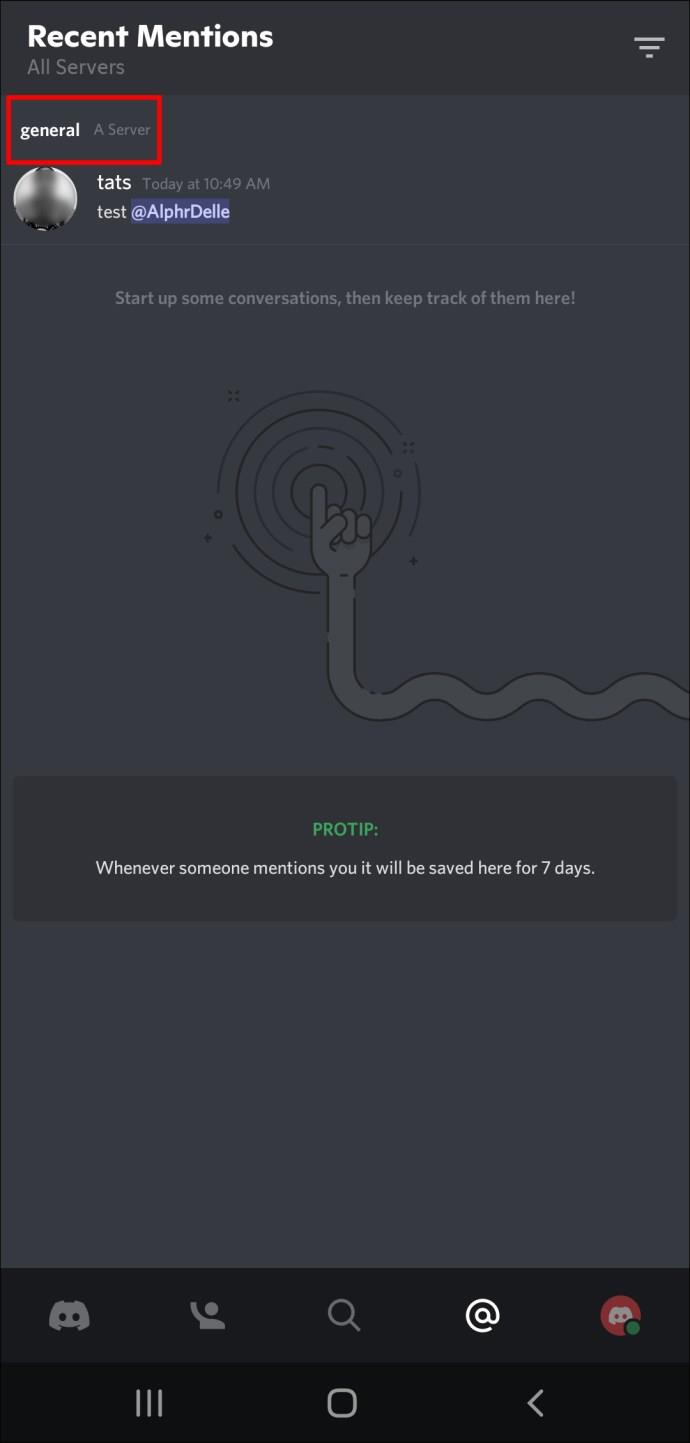
วิธีตรวจสอบว่าใคร Pinged คุณบน Discord บน iPad
คุณสามารถติดตามได้ว่าใครส่ง Ping มาหาคุณภายในเจ็ดวันที่ผ่านมาโดยเข้าไปที่แท็บ “การพูดถึงล่าสุด” นี่คือวิธี:
- ลงชื่อเข้าใช้บัญชีของคุณ
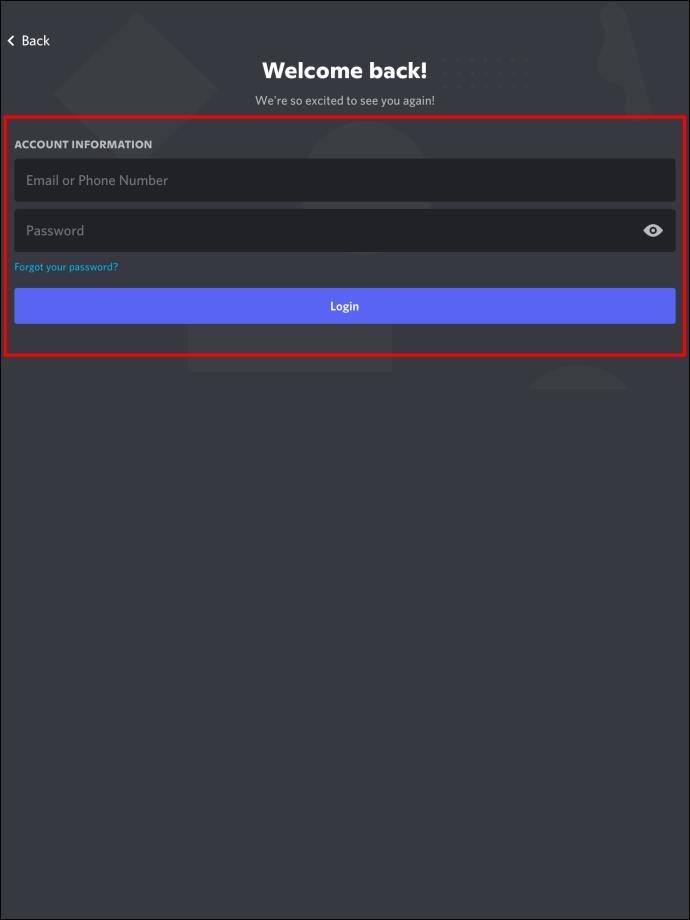
- ที่ด้านล่าง แตะไอคอน “@” ที่ด้านล่างของหน้าจอ หน้าจอ "การกล่าวถึงล่าสุด" จะปรากฏขึ้น
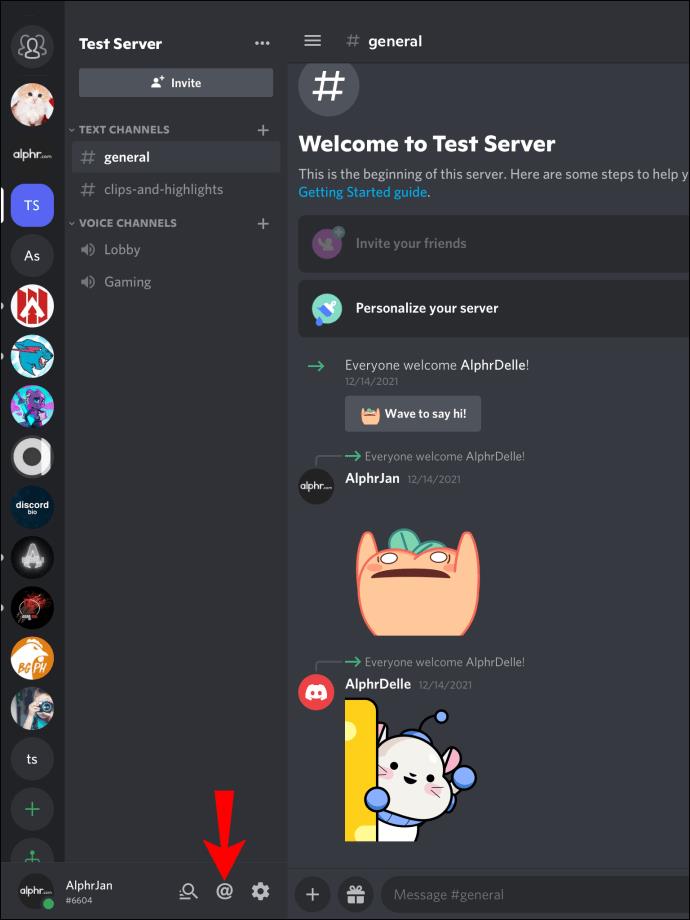
- จำกัด ping ที่คุณต้องการดูให้แคบลงโดยแตะที่ไอคอน "ตัวเลือกตัวกรอง" ที่มุมบนขวา
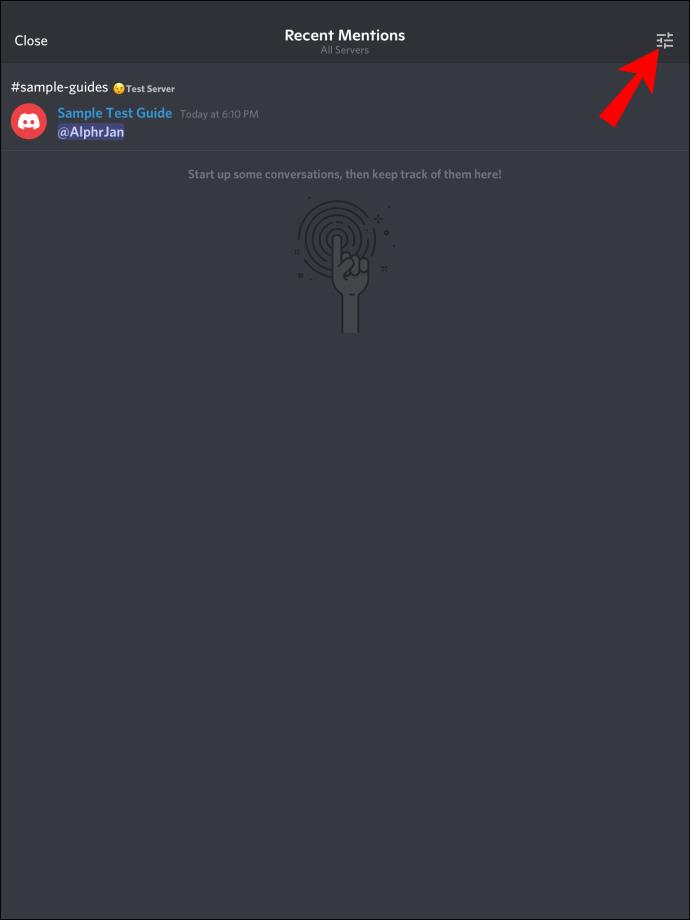
- ใต้ “ตัวเลือกเซิร์ฟเวอร์” เลือกตัวเลือกที่เกี่ยวข้องเพื่อดู ping จากเซิร์ฟเวอร์ที่คุณใช้งานอยู่หรือ “เซิร์ฟเวอร์ทั้งหมด”
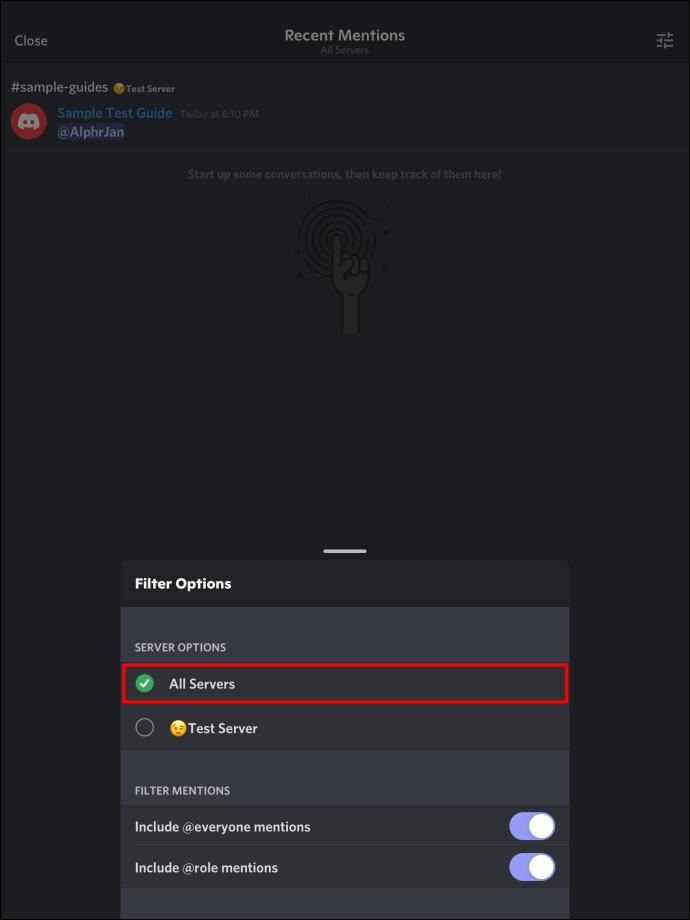
- ภายใต้ "กรองการกล่าวถึง" ให้ตัดสินใจว่าคุณต้องการ "รวม @ทุกคนพูดถึง" "รวม @role กล่าวถึง" หรือทั้งสองอย่าง การกล่าวถึงของคุณจะปรากฏขึ้น
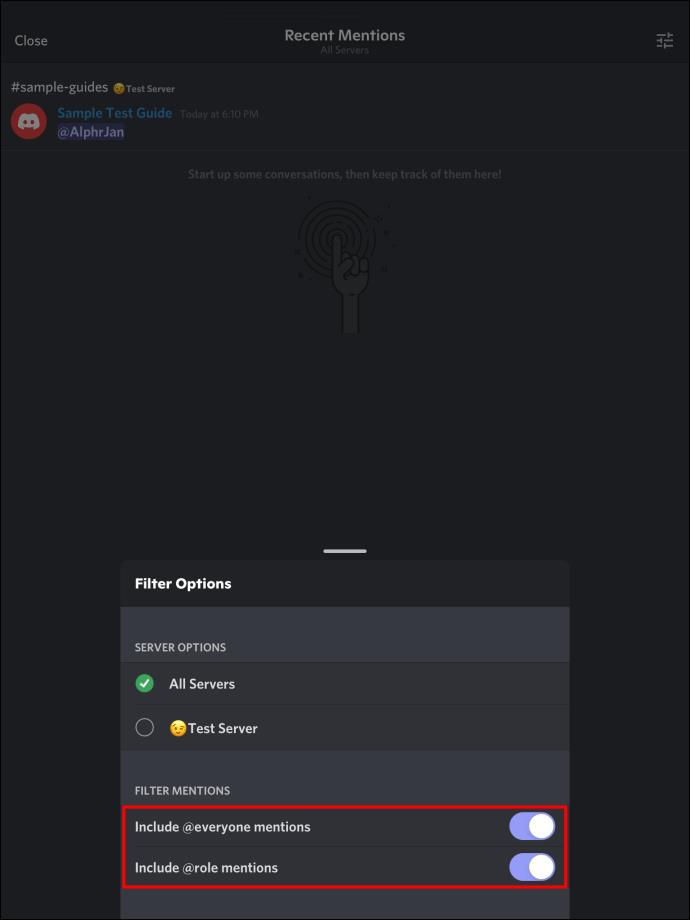
- เมื่อคุณแตะที่ข้อความ คุณจะข้ามไปยังเซิร์ฟเวอร์และช่องที่ ping เกิดขึ้นโดยอัตโนมัติ โดยเน้นที่ข้อความของคุณ
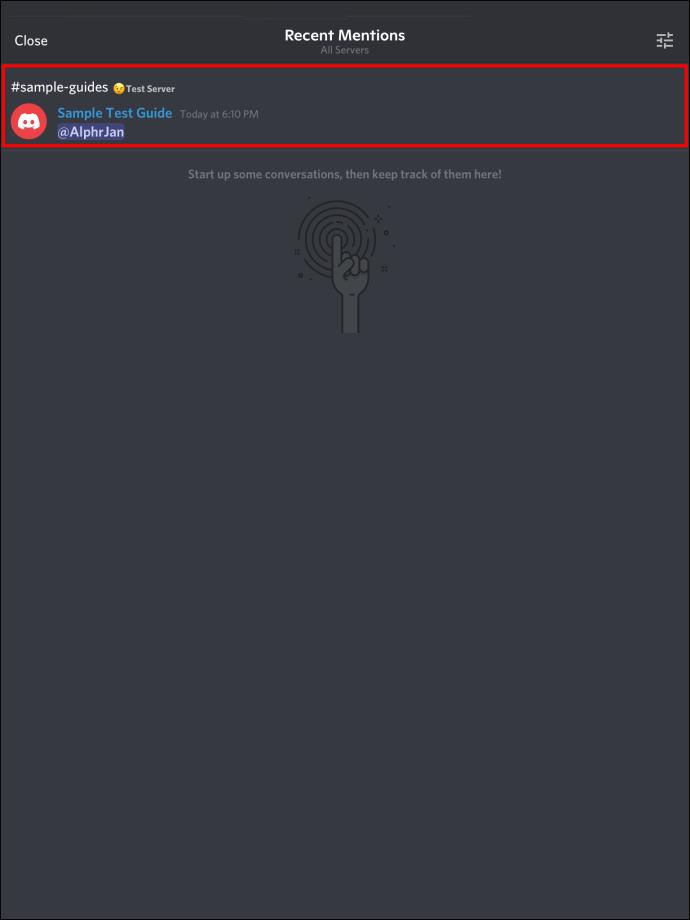
คำถามที่พบบ่อยเพิ่มเติม
ฉันจะปิดการแจ้งเตือน Discord ทั้งหมดได้อย่างไร
ทำตามขั้นตอนเหล่านี้เพื่อปิดเสียงการแจ้งเตือน Discord ทั้งหมดของคุณ
1. ลงชื่อเข้าใช้บัญชี Discord ของคุณ
2. คลิกที่ไอคอนล้อเฟืองที่ด้านล่างซ้ายเพื่อเข้าถึง “การตั้งค่าผู้ใช้”
3. ทางด้านซ้ายจะมีแผงที่มีตัวเลือกการตั้งค่าต่างๆ จาก "การตั้งค่าแอพ" เลือก "การแจ้งเตือน"
4. ปิดใช้งาน “การแจ้งเตือนบนเดสก์ท็อป” เพื่อหยุดเห็นการแจ้งเตือนป๊อปอัปของ Discord ที่ด้านล่างขวา การดำเนินการนี้จะปิดใช้งาน "การกะพริบแถบงาน" (อย่างไรก็ตาม การดำเนินการนี้ไม่ได้เป็นการหยุดการแจ้งเตือนด้วยเสียงสำหรับข้อความและคุณสมบัติอื่นๆ)
5. หากคุณยังคงเลื่อนลงมาที่หน้า “การตั้งค่าผู้ใช้” คุณจะพบรายการการแจ้งเตือนด้วยเสียงที่เป็นไปได้ทั้งหมดที่คุณสามารถปิดได้
6. ตรวจสอบให้แน่ใจว่าได้ปิดใช้งานตัวเลือก “ข้อความ” ซึ่งเป็นตัวการหลักสำหรับการแจ้งเตือนที่น่ารำคาญ
ฉันจะปิดเสียงเซิร์ฟเวอร์เฉพาะได้อย่างไร
หากคุณได้รับสแปมจากเซิร์ฟเวอร์ใดเซิร์ฟเวอร์หนึ่งบ่อยๆ คุณสามารถปิดเสียงเซิร์ฟเวอร์เหล่านั้นแทนการปิดการแจ้งเตือนทั้งหมด นี่คือวิธี:
1. ลงชื่อเข้าใช้บัญชี Discord ของคุณ
2. คลิกขวาที่ไอคอนเซิร์ฟเวอร์จากรายการเซิร์ฟเวอร์ของคุณทางด้านซ้าย
3. เลือก “การตั้งค่าการแจ้งเตือน”
4. ปิดใช้งานตัวเลือก “ปิดเสียง (ชื่อเซิร์ฟเวอร์)” การตั้งค่านี้จะปิดเสียงเซิร์ฟเวอร์อย่างสมบูรณ์และถาวรจนกว่าคุณจะเปิดใช้งานอีกครั้ง
ฉันจะปิดเสียงช่องข้อความเฉพาะได้อย่างไร
ทำตามขั้นตอนเหล่านี้เพื่อปิดเสียงช่องข้อความ:
1. เมื่อลงชื่อเข้าใช้บัญชี Discord ของคุณแล้ว ให้ป้อนชื่อเซิร์ฟเวอร์
2. คลิกขวาที่ช่องข้อความ จากนั้นเลือก “การตั้งค่าการแจ้งเตือน”
3. เลือกว่าคุณต้องการใช้การตั้งค่าการแจ้งเตือนเริ่มต้นของเซิร์ฟเวอร์หรือสลับเป็นการแจ้งเตือนข้อความทั้งหมด @กล่าวถึงเท่านั้น หรือไม่มีการแจ้งเตือน
ฉันจะปรับแต่งการแจ้งเตือนผ่าน Windows ได้อย่างไร
หากตัวเลือกที่มีในเมนู “การตั้งค่า” ของ Discord ไม่ตรงตามความต้องการของคุณ การปรับเทียบเพิ่มเติมจะพร้อมใช้งานใน Windows:
1. เข้าไปที่เมนู “Start” จากนั้นเลือก “Settings”
2. ใน "การตั้งค่า" เลือก "ระบบ"
3. จากแผงด้านซ้าย เลือก “การแจ้งเตือนและการดำเนินการ”
4. ค้นหา “Discord” จากรายการแอพพลิเคชั่น
5. คลิกที่สลับ "ไม่ลงรอยกัน" เพื่อบล็อกการแจ้งเตือนทั้งหมด
จากนี้ไป การแจ้งเตือน Discord ทั้งหมดของคุณจะถูกบล็อกโดย Windows
ติดตามผู้แสวงหาความสนใจทั้งหมดของคุณ
Discord มีชุมชนขนาดใหญ่ที่มีผู้ใช้งานมากกว่า 140 ล้านรายต่อเดือน วิธีที่ง่ายที่สุดในการดึงดูดความสนใจของผู้อื่นคือการใช้คุณลักษณะ @พูดถึง เมื่อใดก็ตามที่มีคน @กล่าวถึงคุณ คุณจะได้รับ ping เพื่อแจ้งให้คุณทราบ เมื่อคุณไม่อยู่ที่หน้าจอหรือไม่สามารถตอบสนองต่อการ Ping ได้ทันที คุณสามารถติดตามการ Ping ที่ไม่ได้ตรวจสอบได้ในภายหลัง
ใน “การพูดถึงล่าสุด” คุณสามารถดูการส่ง Ping ของคุณภายในเจ็ดวันล่าสุดจากเซิร์ฟเวอร์ที่คุณใช้งานอยู่หรือเซิร์ฟเวอร์ทั้งหมด จากนั้น คุณจะสามารถดูรายละเอียดเพิ่มเติมเพื่อดูการส่ง Ping ที่มี @ทุกคน หรือ @role กล่าวถึง การคลิกที่ข้อความใด ๆ จะนำคุณไปยังเซิร์ฟเวอร์ที่ ping เริ่มต้นขึ้น
คุณคิดอย่างไรกับคุณลักษณะ @กล่าวถึง บน Discord คุณคิดว่ามีตัวเลือกเพียงพอที่จะจัดการ Ping หรือไม่ แบ่งปันความคิดเห็นของคุณในส่วนความคิดเห็นด้านล่าง